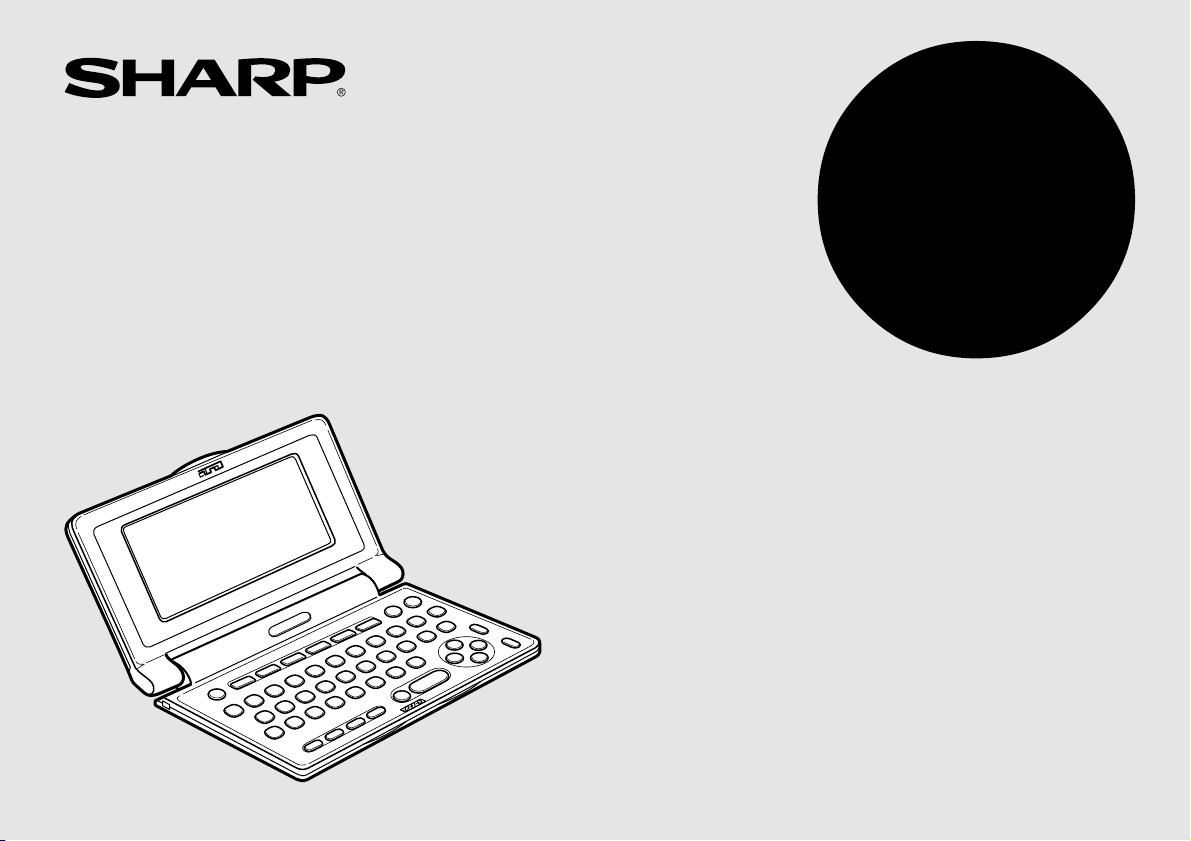
ZANICHELLI
MODELLO
lo ZINGARELLI
VOCABOLARIO DELLA LINGUA ITALIANA
SINONIMI E CONTRARI
• Operazioni preliminari .................................................................3
• Uso del
• Uso del dizionario dei
• Uso della funzione Salto .......................................................... 19
• Uso della funzione Cronologia ................................................ 20
• Uso della funzione Calcolatrice ............................................... 21
• Uso della funzione Convertitore .............................................. 22
• Appendici ................................................................................. 24
• Introduzione al dizionario ........................................................ 28
PW-E520
DIZIONARIO ELETTRONICO
MANUALE DI ISTRUZIONI
Pagina
DIZIONARIO ZINGARELLI ........................................
SINONIMI E CONTRARI .....................
14
18
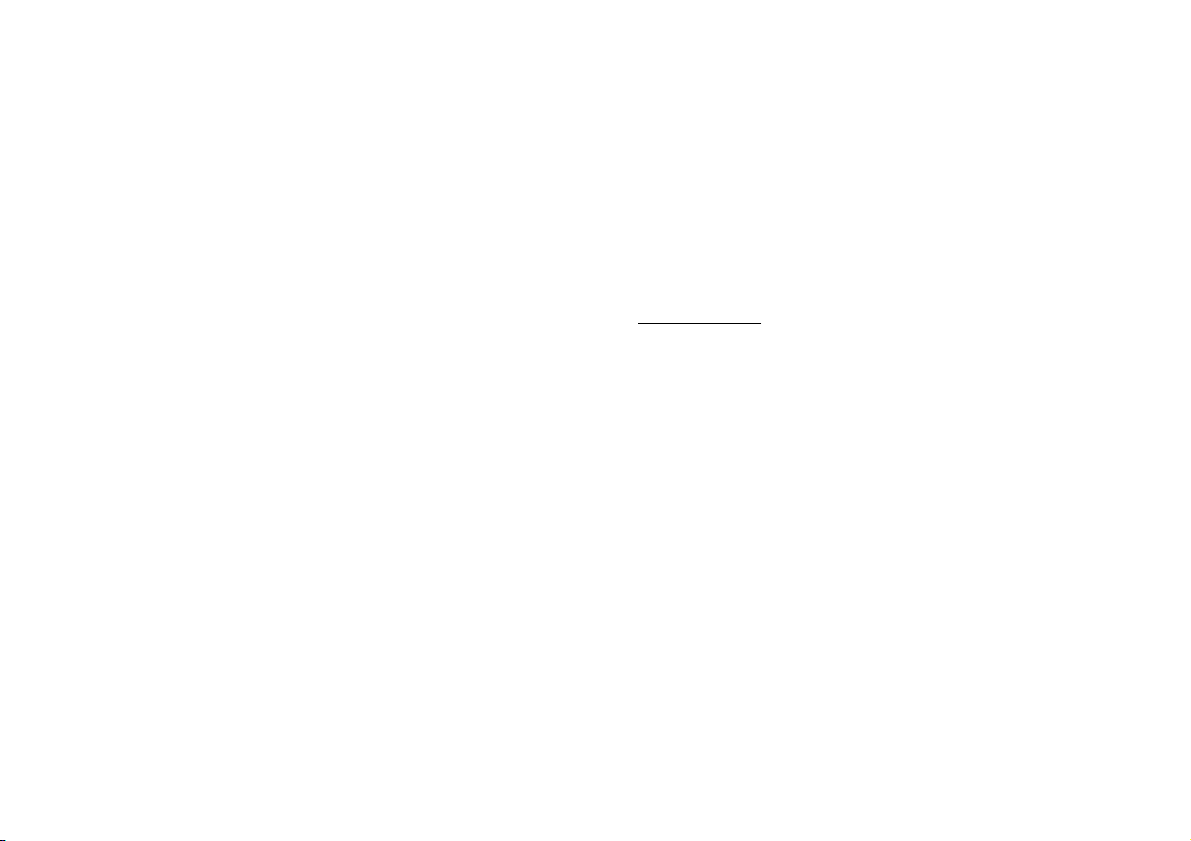
CERTIFICATO DI GARANZIA SHARP DIZIONARIO ELETTRONICO PW-E520
La SHARP ELECTRONICS (ITALIA) S.p.A. ringrazia per la fiducia accordatale acquistando questo prodotto ed invita
l’acquirente a:
prendere visione delle istruzioni per l’uso dell’apparecchio; esse riportano la sequenza dei controlli e degli interventi
preliminari prima di usare l’apparecchio.
Qualora sussistano problemi, rivolgersi unicamente ad uno dei ns. Centri Assistenza autorizzati. L’elenco degli stessi può
essere richiesto al numero verde 800-826111 o reperito sul sito www.sharp.it nell’area Centri assistenza.
IMPORTANTE: IL CERTIFICATO E LE CONDIZIONI DI GARANZIA SONO PRESENTI
NELL’ULTIMA PAGINA DI QUESTO MANUALE.
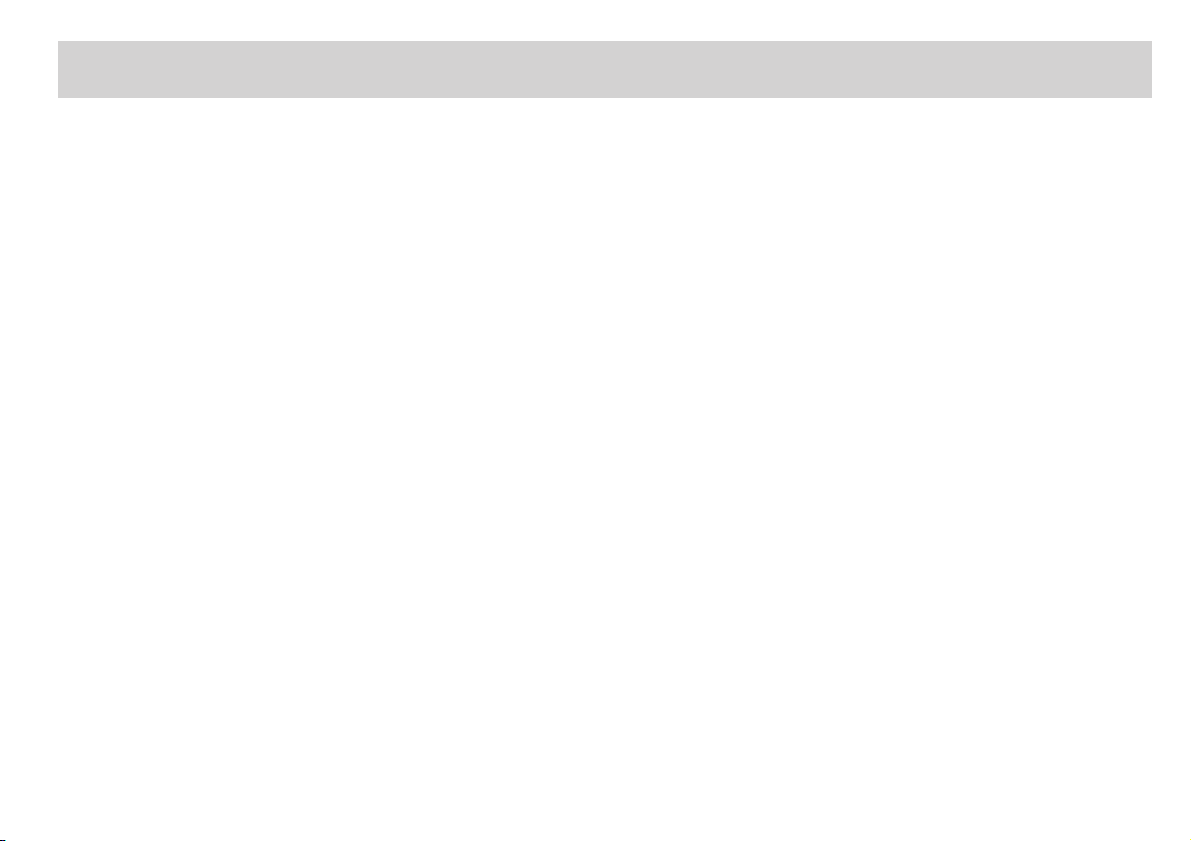
Introduzione
Grazie per avere acquistato il Dizionario Elettronico Sharp, modello PW-E520.
I dati contenuti all’interno dell’unità PW-E520 si riferiscono ai seguenti dizionari (vedere pagina 5):
• lo ZINGARELLI VOCABOLARIO DELLA LINGUA ITALIANA
• il dizionario dei SINONIMI E CONTRARI
Dopo aver letto questo manuale, tenerlo comunque sempre a portata di mano, in modo da poterlo consultare ove e quando necessario.
AVVISO
• In nessun caso SHARP potrà essere ritenuta responsabile per danni accidentali, economici o alla proprietà eventualmente causati da un errato utilizzo e/o
malfunzionamento di questo prodotto e delle relative periferiche, a meno che questa responsabilità non sia riconosciuta esplicitamente dalla legge.
• Le specifiche di questo prodotto e dei relativi accessori, così come le informazioni fornite in questo manuale, sono soggette a modifica senza preavviso.
ATTENZIONE
• Non trasportare l’unità PW-E520 nella tasca posteriore dei pantaloni o della tuta da ginnastica.
• Non esercitare un’eccessiva pressione sul pannello LCD in quanto la superficie in vetro potrebbe cedere e rompersi.
• Non far cadere l’unità PW-E520 o non esercitare eccessiva forza su di essa. Evitare di piegare oltremodo l’unità per non danneggiarla.
• Non esporre l’unità PW-E520 a temperature estreme. Non lasciare l’unità in ambienti estremamente umidi o polverosi.
• Non esercitare eccessiva forza nel premere i tasti.
• Oggetti taglienti o duri possono graffiare o danneggiare l’unità. Assicurarsi che l’unità, se trasportata insieme ad altri oggetti, sia adeguatamente protetta.
• Non utilizzare o riporre l’unità in luoghi dove può essere esposto a versamenti o getti di acqua o altri liquidi, dato che il prodotto non è impermeabile. Gocce di
pioggia, getti d’acqua, succhi di frutta, caffè, vapore, traspirazione, ecc., possono provocare malfunzionamenti.
• Pulire l’unità con un panno morbido e asciutto. Non usare solventi.
• Rivolgersi soltanto a un Centro di Assistenza SHARP autorizzato.
NOTA
•I nomi delle società e/o dei prodotti citati sono marchi di fabbrica e/o marchi di fabbrica registrati dei rispettivi proprietari.
1
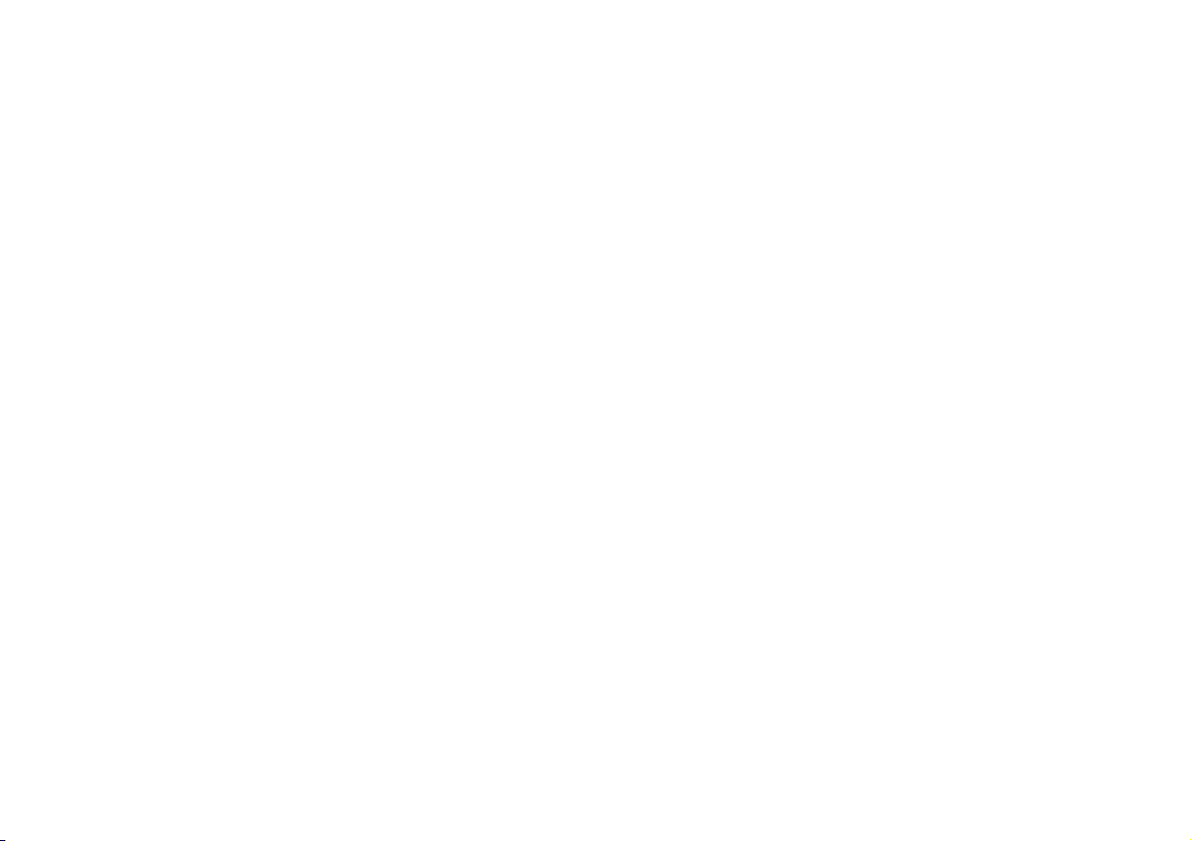
INDICE
Operazioni preliminari
Primo utilizzo dell'unità PW-E520 ................................................................ 3
Nomi delle parti ............................................................................................ 6
Operazioni di base........................................................................................ 8
Menu Impostazioni ..................................................................................... 11
Inserimento dei caratteri .............................................................................12
Uso del
Uso del dizionario dei
DIZIONARIO ZINGARELLI
Ricerca di una parola con il filtro.........................................................................................
Ricerca di una locuzione ............................................................................15
Risolutore di cruciverba ..............................................................................15
Risolutore di anagramma ........................................................................... 16
Funzione di controllo ortografico ................................................................ 16
Ulteriori informazioni ..................................................................................17
SINONIMI E CONTRARI
Ricerca di una parola con il filtro.........................................................................................
Ulteriori informazioni ..................................................................................18
Uso della funzione Convertitore
Appendici
14
Introduzione al dizionario ............................................................ 28
CERTIFICATO DI GARANZIA ..................................................... 51
CONDIZIONI E VALIDITÀ DELLA GARANZIA ........................... 52
18
Uso della funzione Salto
Come utilizzare la funzione Salto............................................................... 19
Uso della funzione Cronologia
Come usare la funzione Cronologia........................................................... 20
Uso della funzione Calcolatrice
Prima di iniziare a eseguire calcoli ............................................................ 21
Esempi di calcolo........................................................................................ 21
Convertitore di valuta..................................................................................22
Convertitore metrico ...................................................................................23
Sostituzione della batteria ..........................................................................24
Procedura di ripristino in caso di problemi .................................................25
Specifiche ................................................................................................... 25
Risoluzione dei problemi ............................................................................26
Assistenza tecnica ...................................................................................... 26
2
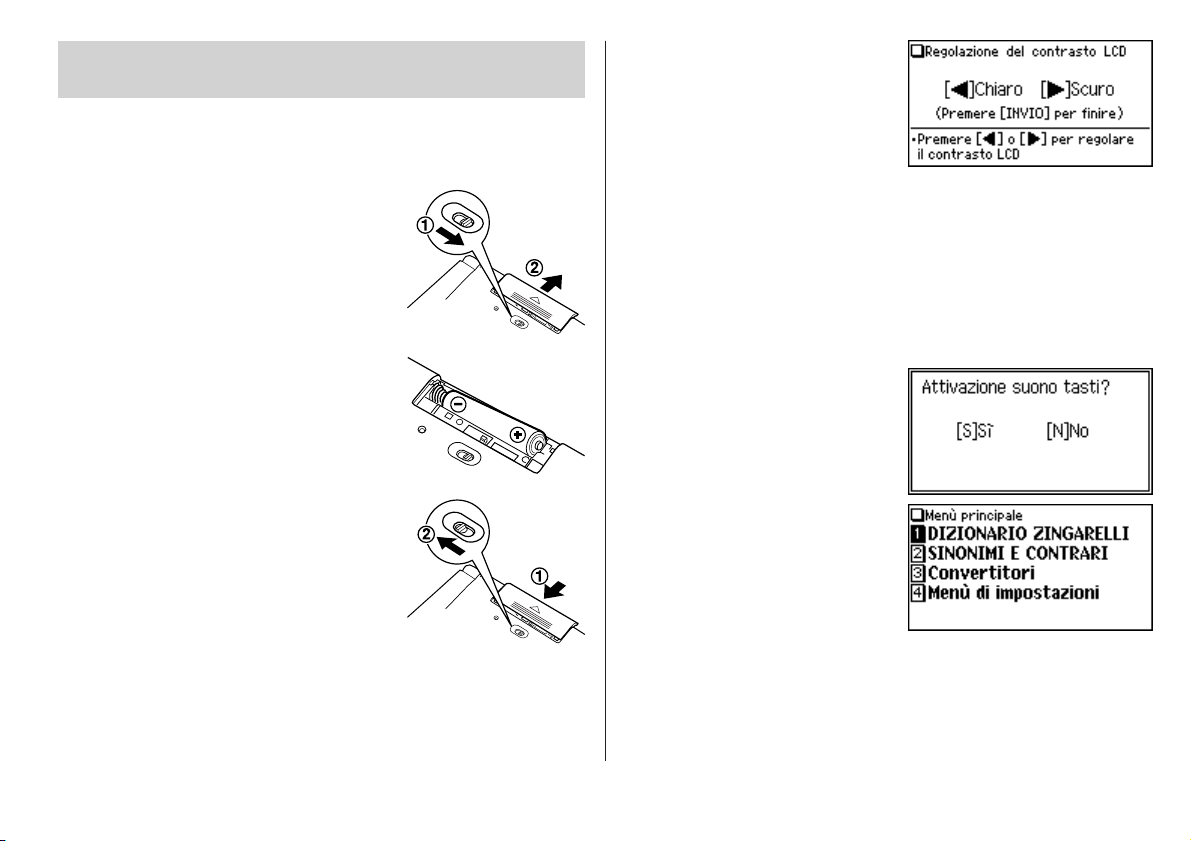
Operazioni preliminari
Primo utilizzo dell’unità PW-E520
Prima di utilizzare il dizionario PW-E520 per la prima volta, eseguire le operazioni
descritte di seguito.
1. Impostare il pulsante di sostituzione della
batteria, posto sulla parte inferiore dell’unità, sulla
posizione “REPLACE BATTERY”.
2. Rimuovere il coperchio della batteria.
3. Inserire la nuova batteria. Assicurarsi che la
polarità della batteria sia corretta.
4. Ricollocare il coperchio della batteria.
5. Impostare il pulsante di sostituzione della batteria
sulla posizione “NORMAL OPERATION”.
6. Aprire l’unità e premere il tasto
o
Verrà visualizzata la schermata di
contrasto del display LCD.
7. Regolare il contrasto del display LCD
utilizzando i tasti
premere il tasto
Sullo schermo verrà visualizzata la
schermata di attivazione\disattivazione
del suono dei tasti.
8. Selezionare il tasto
per attivare o disattivare il suono dei
tasti.
Sullo schermo verrà visualizzato il
menu principale.
per accenderla.
• Se appare una schermata diversa,
seguire la procedura di ripristino
descritta a pagina 25.
• Se non è possibile accendere l’unità:
• Assicurarsi che il pulsante di sostituzione della batteria sia impostato sulla
posizione “NORMAL OPERATION”, quindi premere nuovamente il tasto
o
• Se non si riesce ancora ad accendere l’unità, cercare di seguire
nuovamente tutte le indicazioni dei punti 1-6 della procedura descritta in
precedenza.
• Le impostazioni del suono dei tasti e
del contrasto del display LCD possono essere regolate in seguito dal menu
Impostazioni.
.
e
[ ]
S
, quindi
.
o il tasto
N
3
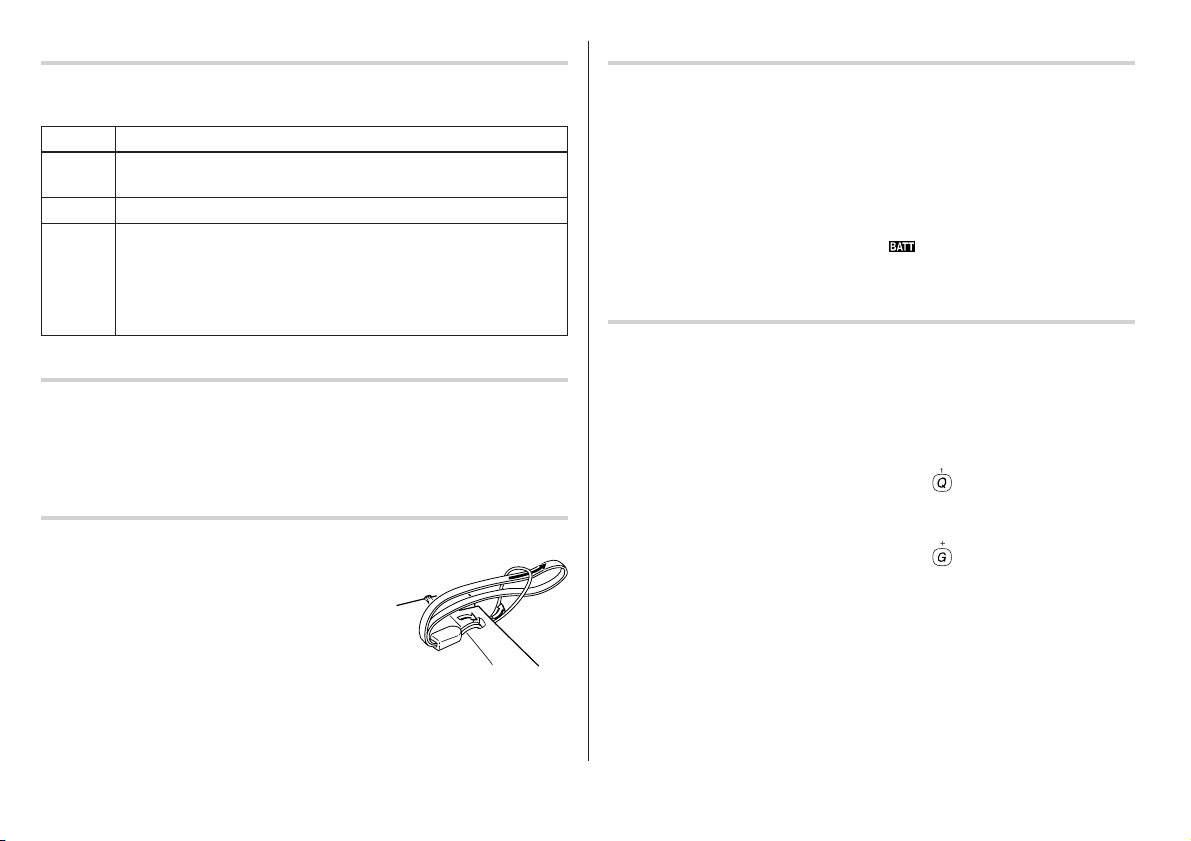
Accensione/spegnimento dell’unità
L’unità può essere accesa tenendo premuti i tasti elencati di seguito.
Per spegnere l’unità, premere il tasto
Stato del display all’avvio dell’unità
Tasto
o
m
t
u
s
a
g
Ripristina il display allo stato in cui era prima che il dizionario fosse
spento (funzione Resume).
Sul display LCD verrà visualizzato il menu principale.
Verrà visualizzata la schermata di immissione dati di ogni dizionario e/
o funzione (funzione Direct-On)
o
.
Retroilluminazione
Questo prodotto possiede una retroilluminazione integrata che permette di vedere il
display ed usare il prodotto anche in condizioni di luminosità scarsa. Premendo
(Retroillum) una volta si illumina il display fino a quando non si preme un
qualunque tasto per circa 1 minuto o si preme nuovamente
Nota:
Simboli dei tasti utilizzati in questo manuale
Funzione di spegnimento automatico
Per conservare più a lungo la batteria, l’unità PW-E520 si spegne automaticamente
se, per un certo periodo di tempo, non vengono eseguite operazioni di pressione
dei tasti. L’impostazione iniziale dell’intervallo di attivazione è 5 minuti, ma può
essere regolata diversamente seguendo le istruzioni riportate a pagina 11.
Come attaccare una cinghia per il trasporto
Come mostra la figura sottostante, è possibile attaccare all’unità una cinghia per il
trasporto (non fornita in dotazione).
Attenzione:
• Non far dondolare l’unità tenendola per la cinghia o
usare eccessiva forza nel tirare la cinghia. Agendo
così si potrebbe causare un malfunzionamento o
un danno all’hardware dell’unità.
Parte posteriore
dell’unità
,
,
.
• Usare la retroilluminazione solo in condizioni di scarsa luminosità, in quanto
essa assorbe l’energia delle batterie diminuendone significativamente la durata.
• Quando sullo schermo viene visualizzato
accesa meno di 1 minuto.
•Tutti i simboli sono racchiusi fra parentesi o altri segni simili (ad esempio il tasto
A
); ma esistono delle eccezioni nella sezione Calcolatrice, dove le voci
numeriche sono indicate con numeri reali.
• Ai tasti vengono spesso assegnate più funzioni. Le funzioni o i tasti appropriati
verranno visualizzati in base allo stato di immissione dati.
<Esempio 1>
A seconda dello stato d’immissione dati, il tasto
Q
”, “1” o “1”.
“
<Esempio 2>
A seconda dello stato d’immissione dati, il tasto
G
” o “+”.
“
• Le funzioni indicate con caratteri verdi sono funzioni secondarie. Premere e
rilasciare il tasto
<Esempio 1>
^ w
quindi di premere il tasto
^
, quindi premere un tasto appropriato.
questa sequenza indica di premere e rilasciare il tasto ^,
w (<
la retroilluminazione può rimanere
verrà visualizzato come
verrà visualizzato come
).
4
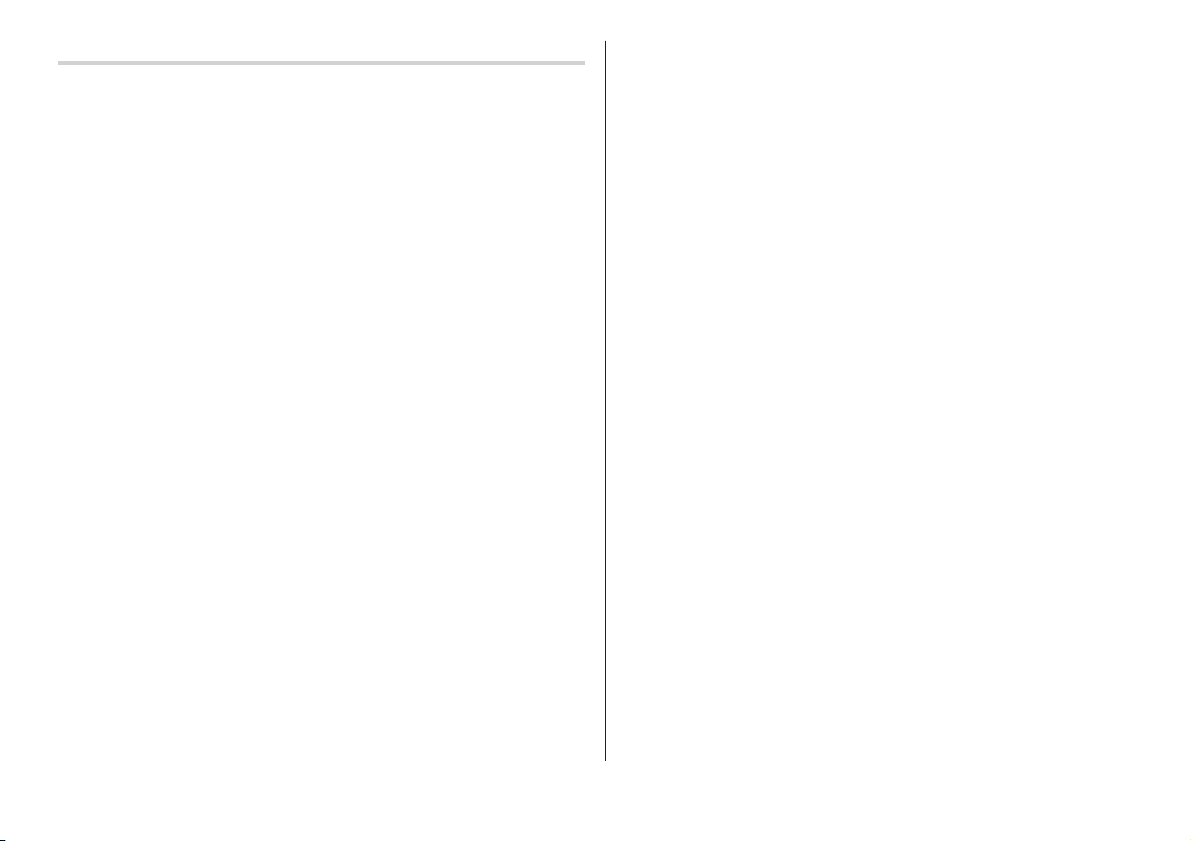
Dati contenuti nell’unità PW-E520
L’unità PW-E520 contiene dati basati sui seguenti dizionari:
• lo ZINGARELLI 2005
di Nicola Zingarelli - © Zanichelli editore 2004
• SINONIMI E CONTRARI
di Giuseppe Pittàno
Seconda edizione - © Zanichelli editore 1997
* Questo dizionario contiene termini che si riferiscono a condizioni giuridiche
speciali. Ad esempio, è possibile trovare indicazioni da parte dell’editore per
elementi come il simbolo di registrato ® o il termine “marchio”.
Tutti i diritti pertinenti a questi termini, indipendentemente dalle loro forme di
adattamento, appartengono ai proprietari di tali diritti e sono validi per tutto il
mondo.
•I dati contenuti in ogni Dizionario sono riproposti nella forma più fedele possibile
all’originale. Tuttavia, alcune sezioni del dizionario sono state modificate a causa
delle limitazioni del display LCD e per altri motivi; le modifiche sono state,
tuttavia, implementate con il pieno assenso e la piena collaborazione dell’editore
interessato. In alcuni, rari, casi si possono rilevare esempi di ortografia imprecisa
o errori di battitura; si tratta di “errori” che sono stati mantenuti senza modifiche
nella forma trasposta dai Dizionari originali.
• Questo prodotto contiene le seguenti appendici che si trovano nella versione
cartacea del dizionario.
• lo ZINGARELLI VOCABOLARIO DELLA LINGUA ITALIANA
– SIGLE, ABBREVIAZIONI, SIMBOLI
• SINONIMI E CONTRARI
– SINONIMI GEOGRAFICI
– PSEUDONIMI
Nota:
•Per informazioni relative al contenuto dei Dizionari, consultare le introduzioni a
pagina 28–47.
• Questo prodotto non contiene alcune appendici che si trovano nella versione
cartacea del dizionario.
• Questo prodotto non contiene le illustrazioni e le fotografie che si trovano nella
versione cartacea del dizionario.
• Questo prodotto non contiene le informazioni di riferimento che si trovano nella
versione cartacea del dizionario.
In questo manuale, “il
•
VOCABOLARIO DELLA LINGUA ITALIANA
DIZIONARIO ZINGARELLI
”.
” si riferisce a “lo
ZINGARELLI
5

Nomi delle parti
Simboli sul display
(vedere la pagina seguente per
maggiori dettagli)
Tasto MENU
Tasto di accensione/spegnimento
Tasto seconda funzione
Tasti di utilità per i Dizionari
Tasto ESC
6
Display
Tasti di selezione delle
funzioni/del dizionario
Tasto di modifica della dimensione
del carattere
Tasto retroilluminazione
Tasto cancella/backspace
Tasti di scorrimento pagina
Tasti di direzione
Tasto INVIO
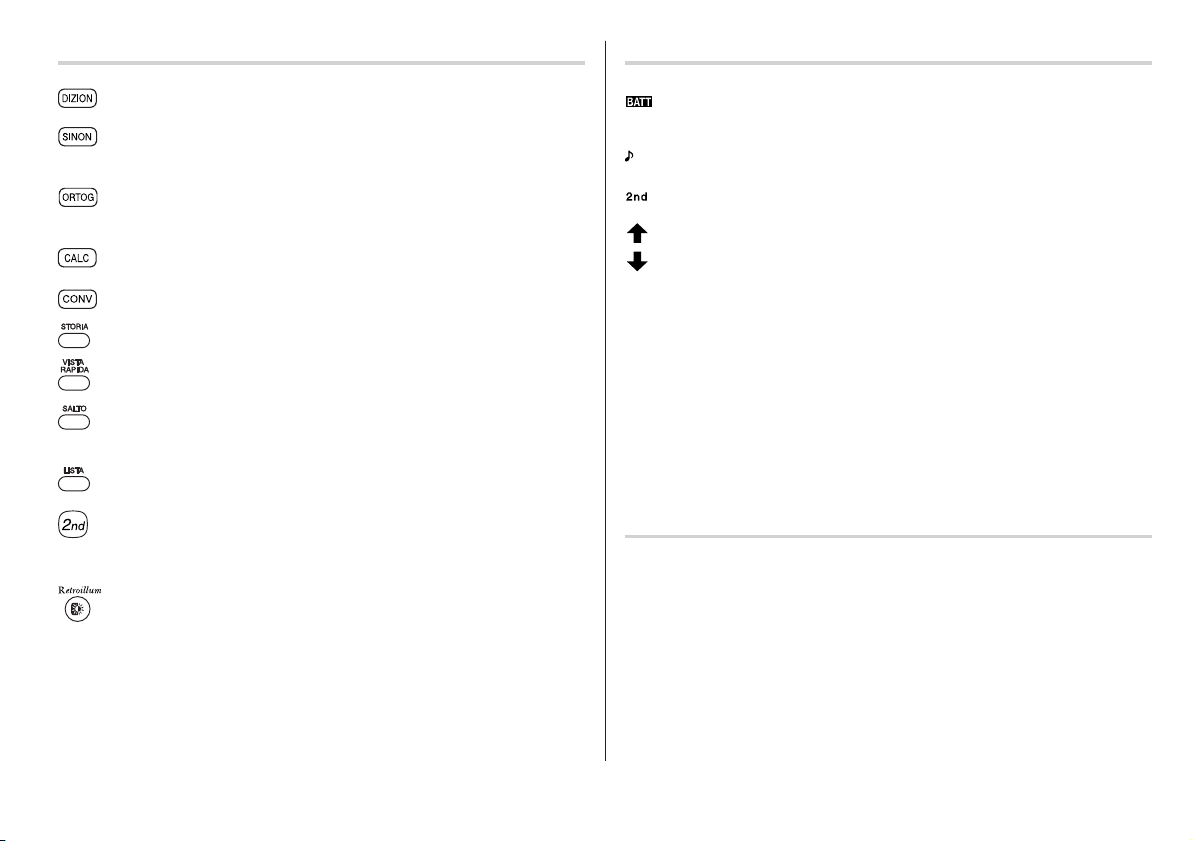
Funzione dei tasti Simboli sul display
: Apre la schermata di immissione dati per il
: Apre la schermata di immissione dati per il
DIZIONARIO ZINGARELLI.
dizionario dei SINONIMI E
CONTRARI.
: Apre la schermata di immissione dati per il controllo ortografico
dell’italiano.
: Visualizza la schermata della funzione Calcolatrice.
: Visualizza la schermata della funzione Convertitore.
: Visualizza l’elenco cronologico di ogni dizionario.
: Visualizza una schermata di descrizione “sommaria” delle voci.
:Permette la ricerca in ogni dizionario di una voce visualizzata in una
schermata dettagliata.
: Visualizza l’elenco alfabetico di ogni dizionario.
:Tasto seconda funzione
Attiva la seconda funzione (evidenziata in verde sopra o sulla parte
sinistra dei tasti) assegnata al tasto premuto successivamente.
: Illumina il display per poter vedere in condizioni di scarsa luminosità.
Questo simbolo viene visualizzato quando la batteria è quasi esaurita.
Sostituire prontamente la batteria esaurita con una nuova batteria.
Indica che il suono dei tasti è attivato (ON).
^
Indica che è stato premuto il tasto
Queste frecce indicano che è possibile visualizzare altri contenuti facendo
scorrere la finestra verso l’alto o verso il basso.
{ }
: Premere per far scorrere verso l’alto/il basso una riga di testo
alla volta.
< >
: Premere per far scorrere verso l’alto/il basso una finestra
visibile alla volta.
Nota:
• In questo manuale i simboli non sono mostrati negli esempi sul display.
• Alcuni simboli possono essere visualizzati sul display soltanto quando il
contrasto del display LCD è regolato su scuro. Ignorare questi simboli, in quanto
non vengono utilizzati in questo dizionario.
.
Messaggio di guida all’operazione
Un breve messaggio di guida può apparire in fondo allo schermo per aiutare
l’utente a utilizzare le funzioni in maniera più efficace.
7
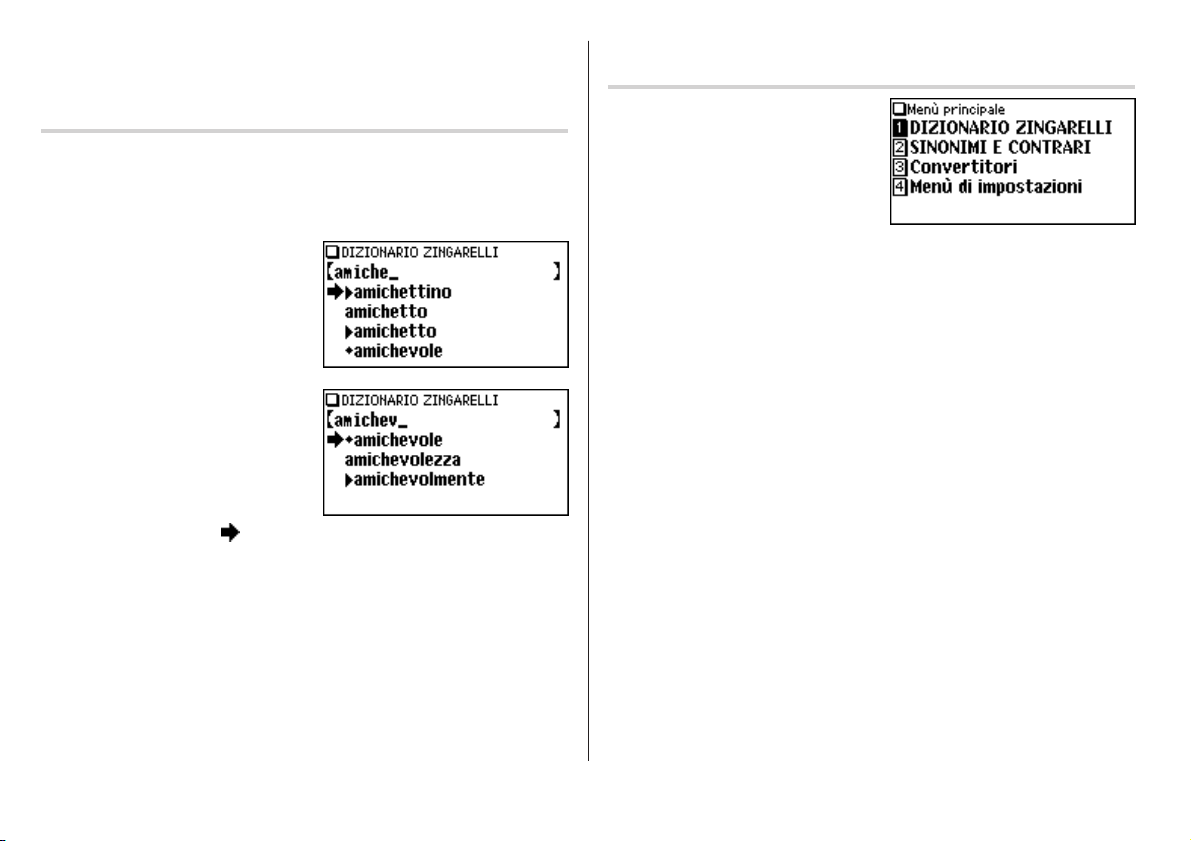
Operazioni di base
Inserimento delle parole per eseguire una ricerca nel
dizionario.
In questa sezione viene descritta l’operazione di base della ricerca. Per maggiori
dettagli, fare riferimento al capitolo del manuale relativo a ogni dizionario.
<Esempio>
Cercare le definizioni di “amichevole” nel
1. Premere il tasto
visualizzare la schermata di
immissione dati del
ZINGARELLI
“amiche”. Verranno elencati i termini
che cominciano con “amiche”.
2. Aggiungere “v” per ridurre il campo
della ricerca. Se il termine desiderato
viene trovato, non è più necessario
digitare altre lettere.
3. Premere il tasto
visualizzata l’indicazione “
• Premere il tasto
• Premere il tasto
DIZIONARIO ZINGARELLI
Nota:
•Fare riferimento alla sezione “Inserimento dei caratteri” a pagina 12.
•Per conoscere metodi di ricerca diversi da quelli descritti finora, fare riferimento
al capitolo del manuale relativo a ogni dizionario.
t
, quindi inserire il termine
e
per
DIZIONARIO
quando viene
f
per tornare alla schermata precedente.
i
per avere un elenco dei lemmi all’interno del
DIZIONARIO ZINGARELLI
” a sinistra di “amichevole”.
.
.
Selezione di una funzione o di un dizionario dal menu
principale.
Premere il tasto
Sul display LCD verrà visualizzato il menu
principale.
• Selezionare una voce per il numero di
indice corrispondente utilizzando i tasti
numerici (da
visualizzata la schermata iniziale della voce selezionata.
• Il termine desiderato può essere anche selezionato usando i tasti
premendo successivamente il tasto
m
1 a 4
.
). Verrà
e
{ }
.
e
8
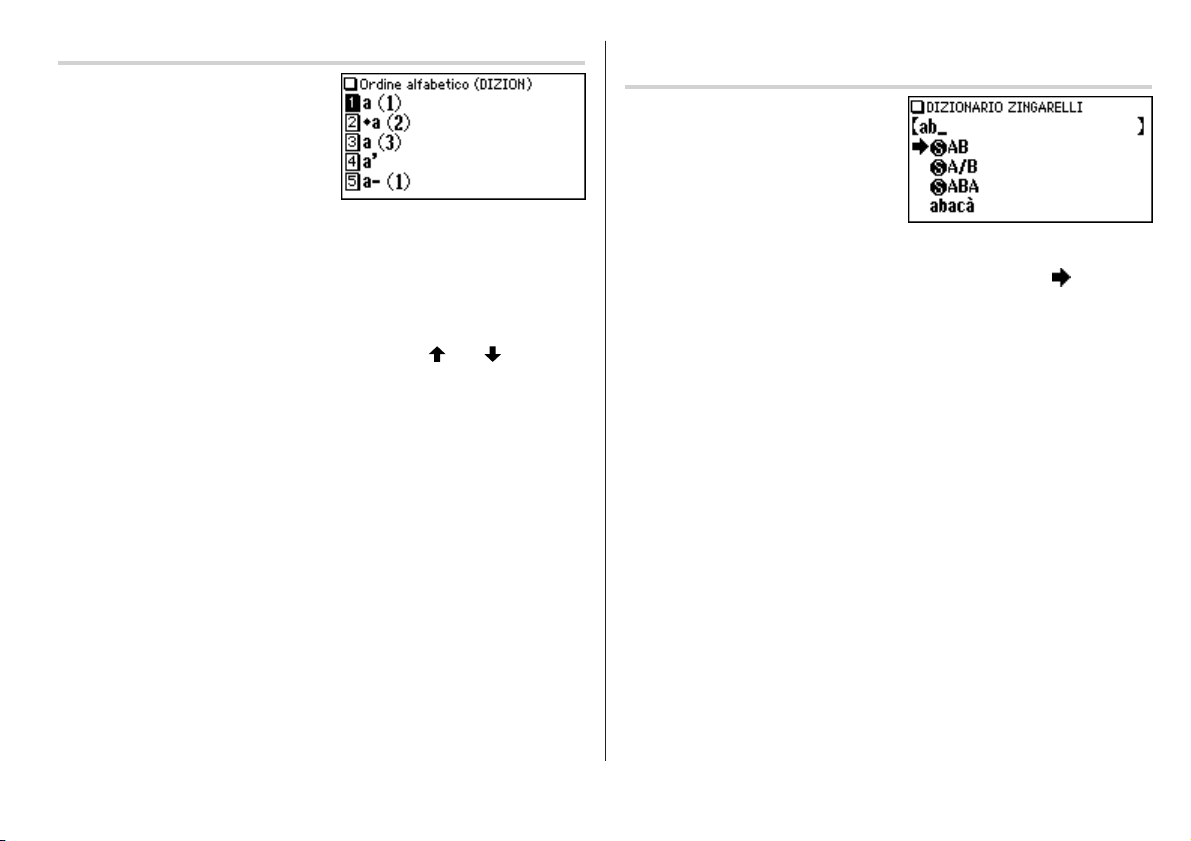
Schermata di elencazione: selezione di una voce, scorrimento
Premere il tasto
la schermata iniziale del
ZINGARELLI
e. Verrà visualizzato l’elenco delle
voci del
Selezione di una voce o di una parola
Utilizzare il tasto numerico corrispondente al numero dell’indice posto sulla sinistra
di ogni voce o i tasti
quindi premere il tasto
Scorrimento della schermata
Sulla parte sinistra dello schermo può apparire la dicitura “ ” e/o “ ” per indicare
che si possono selezionare più informazioni facendo scorrere il testo visualizzato
verso l’alto (indietro) o verso il basso (avanti).
1) Premere una volta il tasto
volta. Per scorrere il testo verso l’alto di una riga alla volta, premere una volta il
tasto
2) Premere il tasto
Premere il tasto
•Tenere premuti questi tasti per scorrere le righe o le pagine senza fermarsi su di
esse.
t
per visualizzare
DIZIONARIO
, quindi premere il tasto
DIZIONARIO ZINGARELLI
{
o } per posizionare il cursore sulla voce desiderata,
e
{
.
>
per scorrere il testo verso il basso di una pagina alla volta.
<
per scorrere il testo verso l’alto di una pagina alla volta.
.
.
}
per scorrere il testo verso il basso di una riga alla
Schermata di ricerca filtrata: selezione di una voce,
scorrimento
Premere il tasto
A
e B.
È stato digitato “ab”, quindi verranno
elencati i termini che cominciano con
“ab”.
Selezione di una voce
Utilizzare il tasto
sinistra dei termini elencati) sulla voce desiderata, quindi premere il tasto
Verrà visualizzata la descrizione dettagliata della voce selezionata.
Scorrimento della schermata
Fare riferimento alla sezione “Scorrimento della schermata” nella sezione
precedente, “Schermata di elencazione: selezione di una voce, scorrimento”.
t
, quindi digitare
} {
per posizionare il cursore (indicato come “ ” sulla parte
e
.
9
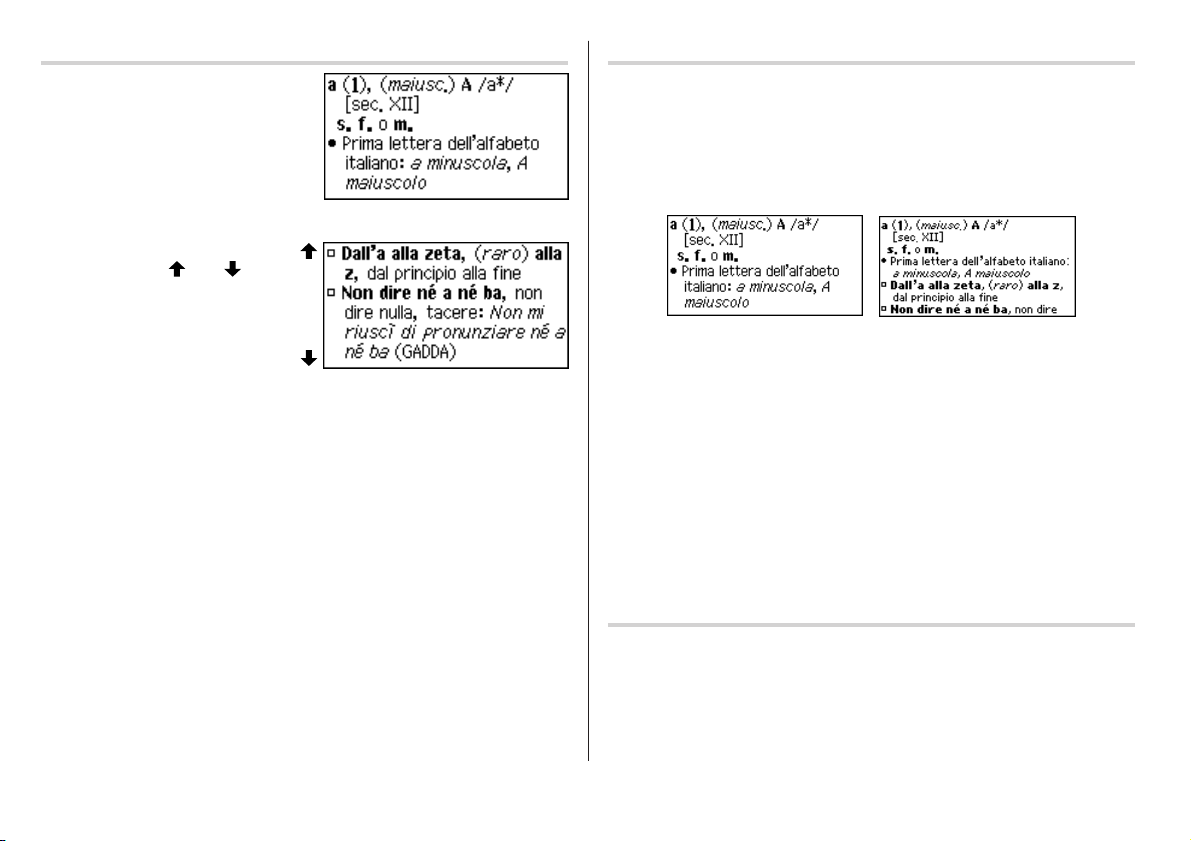
Schermata di visualizzazione dettagliata: scorrimento
Premere il tasto
A
e
e
schermata di visualizzazione dettagliata
con le definizioni.
Scorrimento del testo visualizzato sopra/sotto la schermata.
Sulla parte sinistra dello schermo può
apparire la dicitura “
indicare che si possono selezionare
più informazioni facendo scorrere la
schermata verso l’alto (indietro) o
verso il basso (avanti). Utilizzare i tasti
} {
Scorrimento verso l’alto/il basso fino all’intestazione della voce
precedente/successiva.
Premere il tasto ^
Premere il tasto
Altri tasti utili
f
^ b
i
t
. Verrà visualizzata la
o > <.
^ w
: consente di tornare alla schermata precedente
: mostra la schermata di immissione dati di ogni dizionario o la
schermata iniziale di una funzione
: mostra l’elenco a partire dal lemma del termine visualizzato in
precedenza
, quindi digitare
” e/o “ ” per
n
per mostrare il lemma del termine successivo.
per mostrare il lemma del termine precedente.
Modifica della dimensione del carattere visualizzato (z)
Premere il tasto
essere visualizzato.
Si possono selezionare caratteri basati su 12 punti (con risoluzione pixel in verticale)
o a 9 punti. Ad esempio, premere il tasto
punti a 9 punti. Premere nuovamente il tasto
visualizzati a 12 punti.
•L’impostazione della dimensione del carattere sarà mantenuta fino a quando non
verrà premuto nuovamente il tasto
• Il tasto
• Elencazione, visualizzazione dettagliata, ricerca filtrata o visualizzazione
rapida di ogni Dizionario
• Finestra Salto
•L’impostazione della dimensione del carattere viene salvata in ogni dizionario sia
nella schermata di elencazione (inclusa quella di ricerca filtrata e visualizzazione
rapida) sia nella schermata di visualizzazione dettagliata.
z
per modificare la dimensione del carattere che deve
Basato su 12 punti
(impostazione predefinita)
z
è attivo nelle seguenti schermate:
z
z
per visualizzare i caratteri da 12
z
per ripristinare i caratteri
Basato su 9 punti
.
Richiamo dei termini cercati in precedenza (h)
All’interno di ogni dizionario vengono memorizzate automaticamente le singole fasi
di ricerca di un termine per un massimo di 30 termini ed è possibile risalire
facilmente a tutte le fasi di questo processo richiamando l’ordine cronologico di
ricerca dei termini (per ulteriori informazioni, vedere pagina 20).
10

Descrizione sommaria delle voci visualizzate in maniera
dettagliata (q)
La funzione di visualizzazione rapida elimina alcuni esempi e alcune informazioni
supplementari ed elenca solo le sezioni e i significati principali delle voci
visualizzate in maniera dettagliata. Utilizzare questa funzione per scorrere
velocemente attraverso la descrizione sommaria di un termine.
<Esempio>
1. Nella schermata di visualizzazione
dettagliata mostrata a pagina 10,
premere il tasto
Verrà visualizzata la schermata di
visualizzazione rapida.
2. Mentre il significato principale o la sezione si trova sullo schermo, selezionare il
termine desiderato indicato dal numero dell’indice. Verrà visualizzata la
schermata di visualizzazione dettagliata riferita al significato o alla sezione
selezionata.
• Premere il tasto
visualizzare la schermata di visualizzazione dettagliata.
q
q
.
nella finestra di visualizzazione rapida per
Menu Impostazioni
Premere il tasto
il menu principale, quindi premere il tasto
4
. Verrà visualizzato il menu di
Impostazioni.
Selezionare la voce desiderata per cambiare l’impostazione.
Nota:
•Per cancellare l’elenco cronologico della ricerca dei termini, vedere pagina 20.
Attivazione/disattivazione del suono dei tasti.
Il suono dei tasti (un breve segnale acustico, udibile quando viene premuto un
tasto) può essere attivato o disattivato.
1. Premere il tasto
disattivare il suono dei tasti.
Verrà visualizzato un messaggio per indicare il cambiamento d’impostazione,
quindi verrà visualizzato il menu principale.
m
per visualizzare
m
, quindi il tasto 4 e infine il tasto 1 per attivare o
Ricerca di un termine sullo schermo (v)
È possibile cercare un termine che appare nella schermata di visualizzazione
dettagliata (per ulteriori informazioni, vedere pagina 19).
Impostazione del tempo di attivazione della funzione di
spegnimento automatico
Per risparmiare sul consumo della batteria, questo dizionario si spegne
automaticamente. Il tempo di spegnimento predefinito è di 5 minuti.
1. Premere i tasti
Sullo schermo verrà visualizzata la
schermata di spegnimento automatico.
m, 4
quindi 2.
11
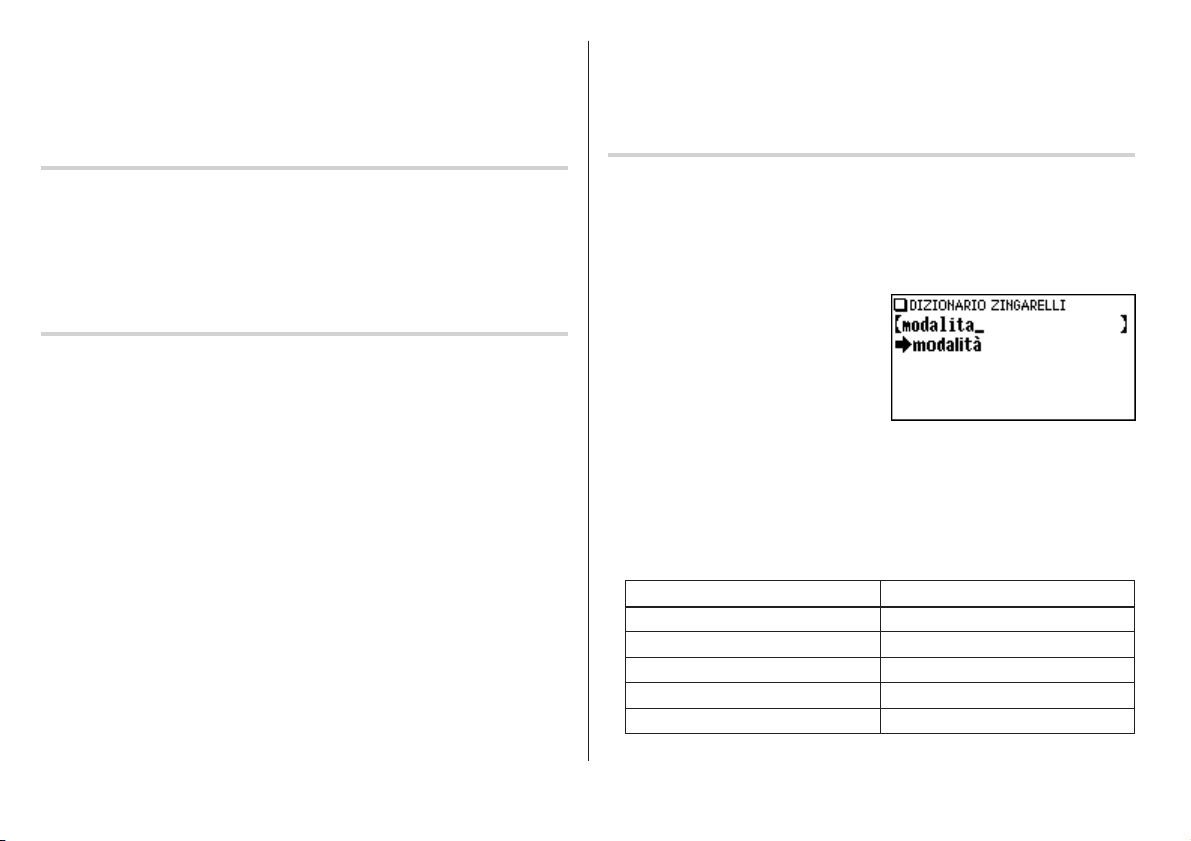
2. Utilizzare i tasti {, }, [ e ] per posizionare il segno di spunta sulla
e
durata desiderata, quindi premere il tasto
L’intervallo di tempo specificato verrà impostato e sarà visualizzato il menu
principale.
.
Regolazione del contrasto del display LCD
Selezionare questa voce di menu per regolare il contrasto del display LCD.
1. Premere i tasti
2. Per regolare il contrasto del display LCD, utilizzare il tasto
]
tasto
principale.
m, 4
(più scuro), quindi premere il tasto
quindi 3.
e
[
(più chiaro) o il
per tornare al menu
Avvio della modalità Dimostrazione automatica
Attivare la modalità Dimostrazione automatica per una presentazione di tutte le
caratteristiche principali del prodotto.
1. Premere il tasto
automatica.
• Premere il tasto
automatica e tornare al menu principale.
m, 4
f
, quindi 5, per attivare la modalità Dimostrazione
o
e
per uscire dalla modalità Dimostrazione
Inserimento dei caratteri
In questa sezione vengono descritte le modalità da seguire per l’inserimento dei
caratteri.
Inserimento dei caratteri
Di seguito è illustrato un semplice esempio di inserimento di caratteri.
<Esempio>
Inserire il termine “modalità” per la ricerca.
t
1. Premere il tasto
DIZIONARIO ZINGARELLI
2. Digitare il termine “modalità”.
Premere i tasti
I, T
Nota:
•Per inserire i caratteri accentati, immettere i caratteri non accentati
corrispondenti. Per caratteri quali “à”, “ì”, “è”, (o “á”, “í”, ed “é”), inserire
rispettivamente “a”, “i” e “e”.
• Nell’inserire i caratteri, escludere spazi, trattini, apostrofi, barre e punti.
<Esempio>
M, O, D, A, L
, quindi A sulla tastiera.
abat-jour abatjour
per aprire la schermata di immissione dati del
.
,
Parola Voce per la ricerca
ad hoc adhoc
all’erta allerta
c/c cc
d.c. dc
12
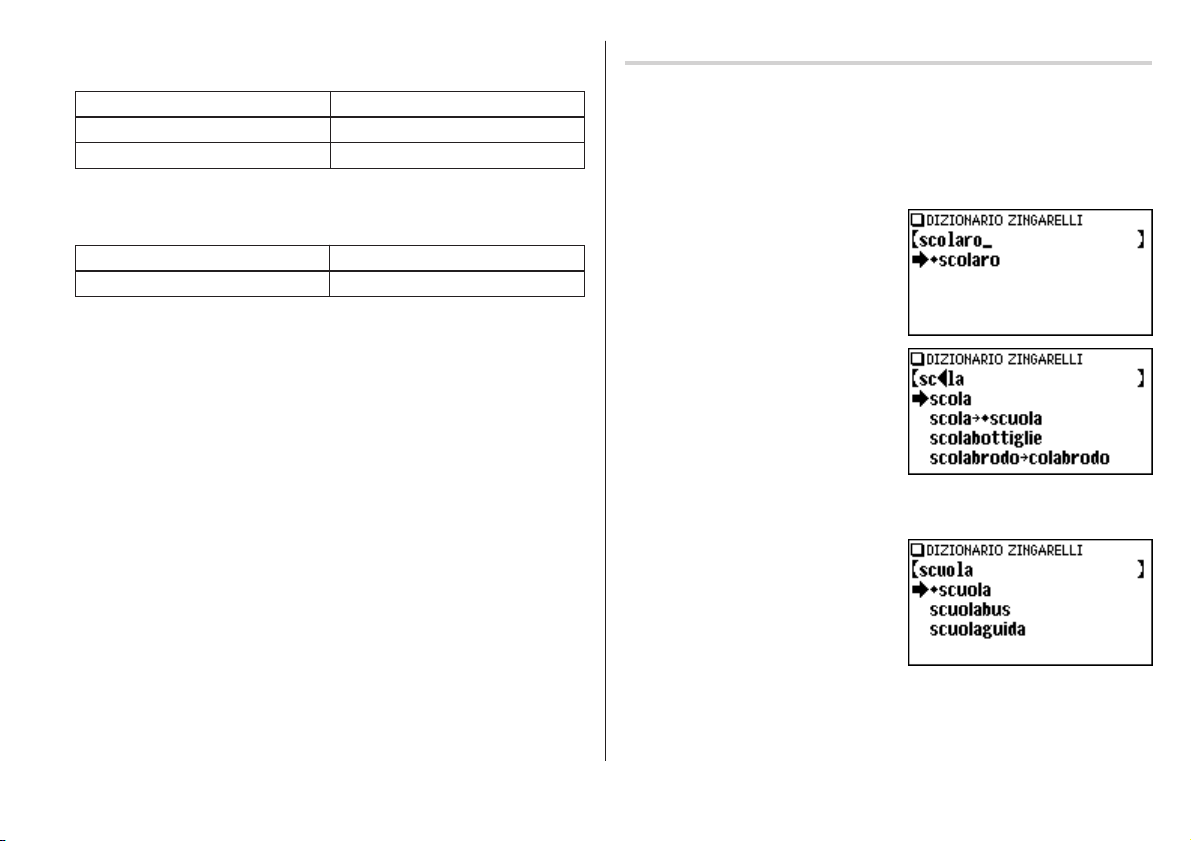
• Convertire le lettere maiuscole in minuscole.
<Esempio>
Parola Voce per la ricerca
FI fi
NASA nasa
• Compitare i numeri se occorre.
<Esempio>
Parola Voce per la ricerca
A5 acinque
• Inserire “a” invece di “@”.
• Inserire “s”, “l”, “y”, e “e” al posto di “$”, “£”, “¥”, e “C=” rispettivamente.
Modifica delle voci
Cancellazione dei caratteri non richiesti
<Esempio>
Modificare il termine “scolaro” in “scuola”.
1. Premere il tasto
t
DIZIONARIO ZINGARELLI
2. Digitare il termine “scolaro”.
3. Con il cursore posizionato sulla parte
finale della stringa, premere due volte il
tasto
(
per cancellare il suffisso “ro”.
4. Quindi premere il tasto
per spostare il cursore sotto la lettera
“o”.
Aggiunta di caratteri
<Esempio>
5. Nell’esempio precedente, premere il
tasto
U
per inserire una lettera “u” a
sinistra del cursore. La ricerca si
restringerà al termine “scuola”.
Nota:
• Premere il tasto
cancellare tutti i caratteri inseriti.
^ b
per aprire la schermata di immissione dati del
.
[
per tre volte
per
13
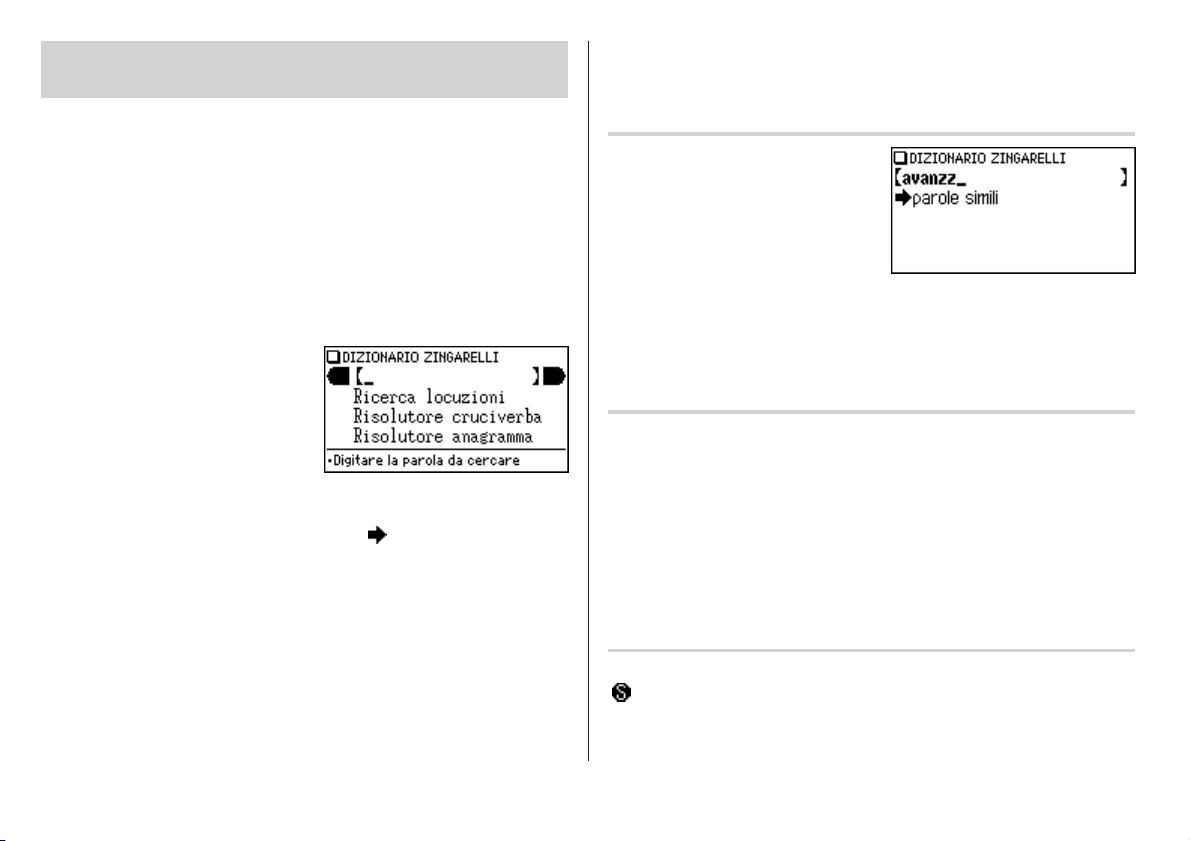
Uso del
In questo dizionario, le definizioni di un lemma possono essere individuate
digitando le lettere che lo compongono.
Sono anche disponibili funzioni quali, Ricerca di una locuzione, Risolutore di
cruciverba, Risolutore di anagramma e Controllo ortografico.
DIZIONARIO ZINGARELLI
Ricerca di una parola con il filtro
La definizione di una parola può essere ricercata digitando le lettere che la
compongono.
<Esempio>
Tr ovare la definizione del termine “avanzare”.
1. Premere il tasto
DIZIONARIO ZINGARELLI
Verrà visualizzata la schermata di
immissione dati.
2. Digitare il termine “avanzare”.
Man mano che si digitano queste
lettere, il numero di corrispondenze possibili si restringe. Se il termine desiderato
viene trovato, non è più necessario digitare altre lettere.
3. Utilizzare i tasti
quindi premere il tasto
dettagliata del termine.
•Per scorrere il contenuto della pagina successiva o precedente, premere i
tasti
utilizzare la funzione di visualizzazione rapida.
•Per cercare il significato di un termine incluso nella schermata di
visualizzazione dettagliata, utilizzare la funzione Salto.
• Premere il tasto
• Premere il tasto
ZINGARELLI
} {
t
}
o
.
per aprire il
.
e { per spostare la freccia “ ” sulla parola desiderata,
e
. Apparirà la schermata di visualizzazione
> <
. Per eseguire questa operazione, è possibile anche
f
per tornare alla schermata precedente.
i
per elencare i lemmi all’interno del
DIZIONARIO
•Per cercare un termine diverso, digitare le lettere che lo compongono o
premere il tasto
immissione dati del dizionario.
^ b
o
t
per andare alla schermata di
Se non viene trovato alcun lemma corrispondente
Man mano che si digitano le lettere della
parola desiderata, il dizionario restringerà il
campo di ricerca delle corrispondenze
possibili. Se la ricerca si riduce a nessun
lemma (vale a dire non viene individuato dal
Dizionario alcun termine che comincia con
la lettera data), verrà visualizzato il
messaggio “parole simili”.
In questo caso, premere
dizionario (escludendo “SIGLE, ABBREVIAZIONI, SIMBOLI”) dopo averne inserito i
caratteri.
e
per ottenere una lista alfabetica delle voci del
Nota relativa all’inserimento dei caratteri
Mentre si digitano dei caratteri, escludere spazi, trattini, apostrofi, barre e punti. Per
informazioni più dettagliate, vedere pagina 12.
Nota:
•
Non è consentito inserire il carattere jolly “?” nel campo di immissione del testo del
Dizionario. Il carattere jolly “?” può essere invece usato nel Risolutore di cruciverba
(vedere pagina 15).
•
Nel campo di immissione del testo del Dizionario possono essere inseriti un
massimo di 24 caratteri. Se si ricercano termini che contengono 25 o più caratteri,
restringere il campo della ricerca per selezionare manualmente i termini dall’elenco.
Uso di “SIGLE, ABBREVIAZIONI, SIMBOLI”
In questo dizionario sono disponibili “SIGLE, ABBREVIAZIONI, SIMBOLI”. Il simbolo
“
” appare all’inizio di ogni lemma.
• Per elencare i lemmi delle “SIGLE, ABBREVIAZIONI, SIMBOLI”, premere
i
dalla vista dettagliata.
14
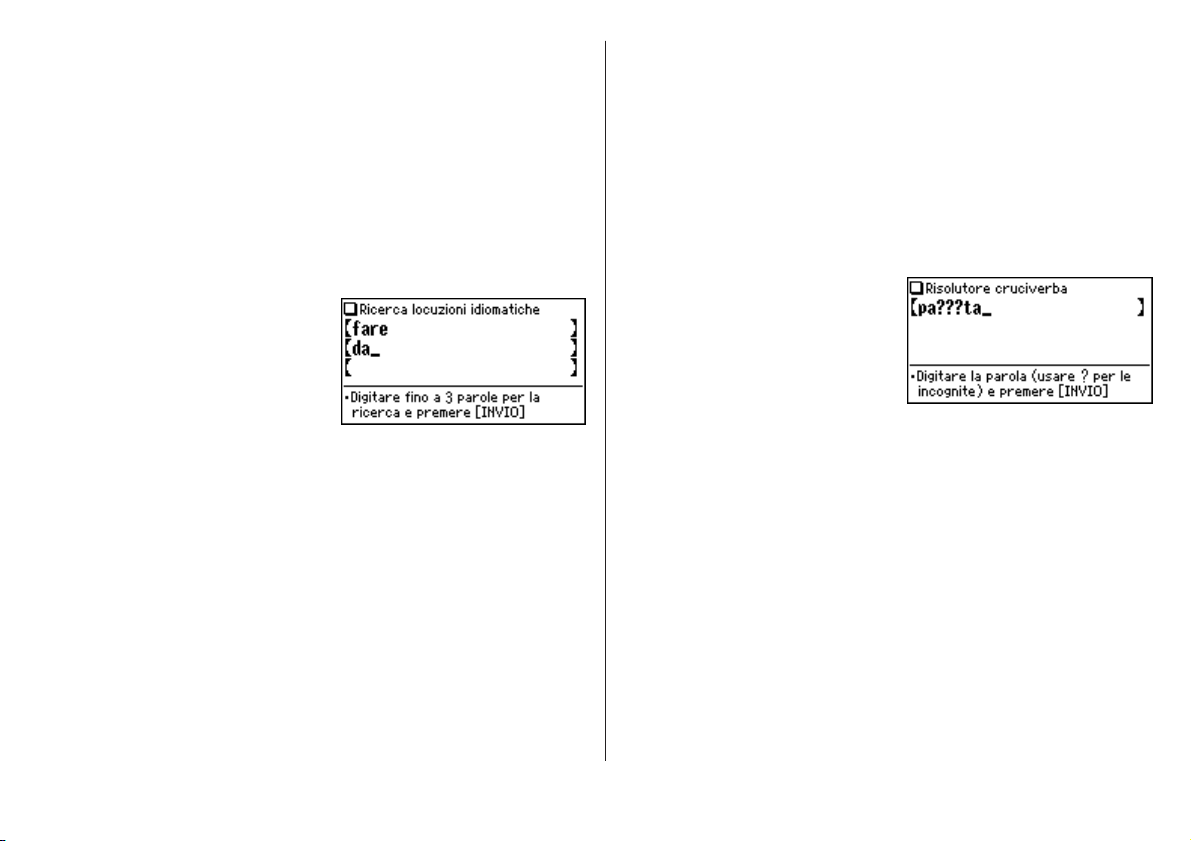
Ricerca di una locuzione
Per cercare il significato una locuzione, inserire fino a tre lemmi all’interno del
campo di immissione del testo. Possono essere cercate le locuzioni che
contengono TUTTI i termini inseriti.
<Esempio>
Ricercare una locuzione che contiene i termini “fare” e “da”.
1. Premere il tasto
Premere il tasto
quindi premere il tasto
Verrà visualizzata la schermata di immissione dati della ricerca per locuzione.
2. Inserire il termine “fare”, premere il
}
tasto
Per inserire più termini, digitare ogni
parola in un campo di immissione del
testo separato. Per spostare il cursore,
utilizzare i tasti
di immissione del testo può contenere
un massimo di 24 caratteri.
3. Premere il tasto
Verrà visualizzato un elenco di locuzioni contenente i termini ricercati.
4. Selezionare l’indice desiderato della locuzione utilizzando i tasti numerici. Verrà
visualizzata la spiegazione della locuzione selezionata.
• Premere il tasto
• Premere il tasto
termini ricercati.
•Per ricercare una locuzione nuova, cominciare semplicemente inserendo i
nuovi termini o premere il tasto
schermata di immissione dati e avviare così una nuova ricerca.
t
}
, seguito dal termine “da”.
} {
e
per aprire il
una volta per posizionare il cursore su “Ricerca locuzioni”,
e
. Ogni campo
.
f
per tornare alla schermata precedente.
i
per elencare l’indice delle locuzioni che contengono i
DIZIONARIO ZINGARELLI
.
^ b
per tornare indietro alla
.
Risolutore di cruciverba
Utilizzare un carattere jolly “?” per ricercare termini con ortografia dubbia. Inserire il
numero appropriato di caratteri “?” al posto dei caratteri ancora da determinare.
<Esempio>
Tr ovare la corrispondenza adatta per la ricerca del lemma “pa???ta”.
1. Premere il tasto
2. Premere due volte il tasto
cruciverba”, quindi premere il tasto
Viene visualizzata la schermata di immissione dati del Risolutore di cruciverba.
3. Digitare “pa???ta” nel campo di
immissione del testo. Premere i tasti
?
tre volte per inserire “???”.
4. Premere il tasto
ricerca.
Verrà visualizzato un elenco di
corrispondenze jolly. Nell’elenco possono essere visualizzati un massimo di 100
termini.
5. Selezionare nell’elenco un termine desiderato utilizzando i tasti numerici.
Verrà visualizzata la schermata di visualizzazione dettagliata con le definizioni
del termine selezionato.
• Premere il tasto
• Premere il tasto
ZINGARELLI
•Per iniziare un’altra ricerca, digitare le lettere che compongono il nuovo
termine o premere il tasto
immissione dati del Risolutore di cruciverba.
t
e
.
per aprire il
}
per posizionare il cursore su “Risolutore
per avviare la
f
per tornare alla schermata precedente.
i
per elencare i lemmi all’interno del
^ b
DIZIONARIO ZINGARELLI
e
.
per tornare alla schermata di
.
DIZIONARIO
15

Risolutore di anagramma
Un termine o una serie di lettere possono essere inseriti nel
ZINGARELLI
<Esempio>
Tr ovare gli anagrammi corrispondenti al termine “palco”.
1. Premere il tasto
2. Premere tre volte il tasto
posizionare il cursore su “Risolutore
anagramma”, quindi premere il tasto
e
schermata di immissione dati del
Risolutore di anagramma.
3. Inserire il termine “palco” all’interno del campo di immissione del testo, quindi
premere il tasto
visualizzati un massimo di 100 termini.
4. Nell’elenco delle corrispondenze, usare i tasti numerici per selezionare un
termine.
Verrà visualizzata la schermata di visualizzazione dettagliata con le definizioni
del termine selezionato.
• Premere il tasto
• Premere il tasto
•Per iniziare un’altra ricerca, digitare le lettere che compongono il nuovo
per trovare gli anagrammi corrispondenti.
t
. Verrà visualizzata la
e
ZINGARELLI
termine o premere il tasto
immissione dati Risolutore anagramma.
.
per aprire il
}
per
per avviare la ricerca. Nell’elenco possono essere
f
per tornare alla schermata precedente.
i
per elencare i lemmi all’interno del
^ b
DIZIONARIO ZINGARELLI
per tornare alla schermata di
DIZIONARIO
.
DIZIONARIO
Funzione di controllo ortografico
La funzione di controllo ortografico può essere utile quando non si conosce l’esatta
ortografia del termine da ricercare.
<Esempio>
Se non si è certi della corretta ortografia di una parola; ad esempio: tra
“immobilizare” e “immobilizzare”.
s
1. Premere il tasto
schermata di immissione dati della
funzione di controllo ortografico.
2. Inserire il termine “immobilizare”.
3. Premere il tasto
Verranno elencati termini con un’ortografia simile.
• Mentre appare la dicitura “Ricerca...Premere [INVIO] per interrompere”,
premere il tasto
ricerca viene interrotta, l’elenco di risultati che compaiono può non includere
tutte le combinazioni possibili.
• Se il termine viene digitato con l’ortografia corretta, verrà visualizzato al primo
posto nell’elenco.
• Se due o più termini hanno un’ortografia identica, verrà visualizzato anche il
lemma corrispondente, seguito dal simbolo di una freccia.
per aprire la
e
per avviare la funzione di controllo ortografico.
e
se desiderate arrestare la ricerca. Notare che se la
16

4. Selezionare nell’elenco un termine desiderato utilizzando i tasti numerici. Verrà
visualizzata la schermata di visualizzazione dettagliata con descrizioni del
termine.
• Se un termine selezionato non appare nella sua forma originale, e non può
essere individuato come lemma, apparirà la schermata di visualizzazione
dettagliata della forma originale del termine. Può essere necessario scorrere
verso il basso all’interno della schermata di visualizzazione dettagliata per
individuare la forma del termine desiderato.
f
• Premere il tasto
• Premere il tasto
ZINGARELLI
Nota:
• Nell’elenco possono essere visualizzati un massimo di 100 termini.
per tornare alla schermata precedente.
i
per elencare i lemmi all’interno del
.
DIZIONARIO
Se l’elenco dei termini non appare come previsto:
• La ricerca di termini con un’ortografia particolare può richiedere più tempo
rispetto ad altre ricerche.
• Se non viene individuato alcun termine, verrà visualizzato il messaggio “Parola
non trovata!” seguito dalla schermata di immissione dati della funzione di
controllo ortografico. In questo caso è possibile avviare una nuova ricerca con
una nuova ortografia del termine.
Ulteriori informazioni
Per ulteriori informazioni relative all’uso di questo dizionario, vedere pagina 28–41.
17

•Per cercare una parola nella schermata di visualizzazione dettagliata, usare la
Uso del dizionario dei
SINONIMI E CONTRARI
Inserire una parola in questo dizionario per cercare i suoi sinonimi, contrari o altri
termini collegati nella schermata di visualizzazione dettagliata.
Ricerca di una parola con il filtro
Tr ovare un gruppo di parole collegate inserendo la compitazione di una data parola.
<Esempio>
Tr ovare un gruppo di parole collegate con “fare”.
u
1. Premere
dizionario dei
Appare la schermata di immissione del
dizionario.
2. Inserire “fare”.
Man mano si scrive, le opzioni si vanno
riducendo. Se la parola desiderata
viene trovata, non è necessario
continuare a scrivere altre lettere.
per aprire il
SINONIMI E CONTRARI
.
funzione Salto.
• Premere
• Premere
E CONTRARI
•Per cercare una parola differente, inserire semplicemente una nuova parola o
premere
dizionario dei
Se non viene trovato alcun lemma corrispondente
Appare lo stesso messaggio del dizionario del
informazioni più dettagliate, vedere pagina 14.
In questo caso, premere
dizionario (escludendo “SINONIMI GEOGRAFICI” e “PSEUDONIMI”) dopo averne
inserito i caratteri.
Note circa l’inserzione dei caratteri
Nell’inserire i caratteri, escludere spazi, trattini, apostrofi, barre e punti. Per
informazioni più dettagliate, vedere pagina 12.
Nota:
• Si possono inserire fino a 24 caratteri nel campo di immissione. Quando si
cercano delle parole che contengono 25 caratteri o più, restringere la ricerca per
selezionare manualmente le parole dalla lista.
Uso di “SINONIMI GEOGRAFICI” e “PSEUDONIMI”
3.
Mentre appare “ ” a sinistra della parola
e
“fare”, premere
una schermata di visualizzazione
dettagliata della parola “fare”.
•Per muoversi attraverso i contenuti
tra la pagina seguente/precedente,
} {
premere
anche essere utile la funzione di visualizzazione rapida.
. Viene mostrata
o
> <
. Può
In questo dizionario sono anche disponibili “SINONIMI GEOGRAFICI” e
“PSEUDONIMI”. I simboli “
• Per elencare ogni lemma, premere
dettagliata.
Ulteriori informazioni
Per ulteriori informazioni sull’uso di questo dizionario, vedere l’introduzione alle
pagine 42-47.
f
per tornare alla schermata precedente.
i
per elencare i lemmi all’interno del dizionario dei
.
^ b o u
SINONIMI E CONTRARI
e
per passare alla schermata di immissione del
.
DIZIONARIO ZINGARELLI
per ottenere una lista alfabetica delle voci del
” e “ ” appaiono all’inizio di ogni lemma.
i
dalla schermata di visualizzazione
SINONIMI
. Per
18

Uso della funzione Salto
Utilizzare la funzione Salto per selezionare un termine nella schermata di
visualizzazione dettagliata di ogni dizionario, quindi avviare una ricerca basata sul
termine selezionato.
Come utilizzare la funzione Salto
<Esempio>
Iniziare una ricerca Salto utilizzando il
1. Nel
DIZIONARIO ZINGARELLI
termine “funzione”.
v
2. Premere il tasto
selezionerà il primo termine nella
schermata.
3. Utilizzare i tasti
spostare il cursore (e la selezione del
termine corrispondente) su un termine
desiderato.
•
L’uso del tasto
4. Mentre si seleziona il termine desiderato, premere il tasto
Verrà visualizzata la finestra Salto per mostrare le voci selezionabili.
• Sul display LCD verrà visualizzato
un elenco di termini corrispondenti.
Se la parola selezionata è una
variante o una forma flessa della
stessa, al suo posto può essere
visualizzata l'ortografia originale.
• La funzione di ricerca Salto può non comprendere varianti o forme flesse di
termini o parti di forme verbali.
. Il cursore
} { ] [
v
permette di spostare il cursore sul termine successivo.
DIZIONARIO ZINGARELLI
viene mostrato in dettaglio il significato del
per
.
e
.
• Se si trova una corrispondenza, le definizioni della parola verranno
visualizzate nella finestra Salto.
• Premere il tasto
specificare il Dizionario da consultare.
5. Utilizzare i tasti numerici per selezionare un termine desiderato nell’elenco (in
questo esempio premere il tasto
Nella finestra Salto verrà visualizzata la definizione del termine selezionato.
• Premere il tasto f per tornare alla schermata precedente.
Quando appaiono i tasti “ ” e/o “ ” sulla parte sinistra della finestra, significa
•
che per scorrere la finestra si possono utilizzare i tasti
6. Premere il tasto
posizionarsi sulla definizione del
termine selezionato.
Verrà visualizzata la schermata di
visualizzazione dettagliata del termine
selezionato.
• Premere il tasto
t
e
f
o il tasto
per
per tornare alla schermata precedente.
1
u
).
invece del tasto
} {
e
o
> <
per
.
Specificazione di un dizionario da consultare
Nei 4 passaggi precedenti, premere il tasto
e
tasto
per specificare il Dizionario da consultare.
t
o il tasto
u
invece del
Schermata di visualizzazione dettagliata dopo la funzione Salto
•
La modalità d’uso e la funzione della schermata di visualizzazione dettagliata sono
le stesse della schermata di visualizzazione dettagliata dopo una comune ricerca.
• Premere il tasto ^ b nella schermata di visualizzazione dettagliata per
tornare alla schermata di immissione dati del Dizionario.
f
• Premendo il tasto
di azioni multiple di Salto.
, è possibile risalire indietro fino a 10 volte per una serie
19

Uso della funzione Cronologia
Utilizzare la funzione Cronologia per richiamare un lemma o una locuzione
precedentemente cercata nei Dizionari.
Come usare la funzione Cronologia
<Esempio>
Richiamare la ricerca cronologica nel
1. Premere il tasto
2. Premere il tasto
visualizzata la schermata cronologica
con la ricerca più recente in cima
all’elenco.
• Quando appaiono i tasti “ ” e/o “ ”
sulla parte sinistra della finestra,
significa che per scorrere la finestra si possono utilizzare i tasti
.
<
3. Utilizzare i tasti numerici per selezionare un termine desiderato nell’elenco.
Verrà visualizzata la schermata di visualizzazione dettagliata del termine
selezionato.
Nota:
• Ogni Dizionario ha il proprio elenco cronologico. Inoltre, viene creato un elenco
della cronologia di ricerca di una locuzione del
•Per visualizzare l’elenco cronologico, premere il tasto
iniziale di ogni Dizionario e sulla schermata iniziale di ricerca per locuzione.
•I termini troncati sono indicati nell’elenco con “...” posti al termine del lemma.
• Ogni elenco cronologico può contenere un massimo di 30 termini.
t
h
DIZIONARIO ZINGARELLI
per aprire il
. Verrà
DIZIONARIO ZINGARELLI
DIZIONARIO ZINGARELLI
h
.
.
} {
o
>
.
sulla schermata
Cancellazione di una voce cronologica
1. Visualizzare l’elenco cronologico sullo schermo.
}
2. Utilizzare il tasto
cancellare. Il colore di contrasto indica il termine selezionato.
3. Premere il tasto
cancellazione.
4. Premere il tasto
o il tasto { per posizionare il cursore sul termine da
(
. Verrà visualizzato un messaggio di conferma della
S
. La voce selezionata viene cancellata.
Cancellazione dell’elenco cronologico di un Dizionario
1. Premere il tasto
2. Premere il tasto
3. Utilizzare i tasti numerici per selezionare l’elenco cronologico che si desidera
cancellare. Verrà visualizzato un messaggio di conferma della cancellazione.
•Per cancellare tutti gli elenchi cronologici, selezionare “TUTTO”.
• Selezionando la voce “Solo DIZIONARIO”, si cancellerà anche l’elenco
cronologico di ricerca per locuzione.
4. Premere il tasto
visualizzato il menu principale.
m
, quindi 4 per attivare il menu Impostazioni.
4
per selezionare “Cancellazione della storia”.
S
. L’elenco cronologico selezionato viene cancellato e viene
20

Uso della funzione Calcolatrice
La calcolatrice integrata nel Dizionario Elettronico può svolgere calcoli aritmetici a
12 cifre con funzione di memoria. Per accedere alla funzione Calcolatrice, premere
a
il tasto
Prima di iniziare a eseguire calcoli
• Questo prodotto utilizza una virgola “,” come separatore decimale e un punto
come separatore di migliaia.
•Prima di iniziare qualsiasi calcolo, premere i tasti
per azzerare la memoria e il display.
•Per iniziare un calcolo con un numero negativo, inserire il segno meno
premendo il tasto
• Se si desidera correggere un inserimento sbagliato, premere il tasto
inserire nuovamente il numero desiderato.
• Negli esempi di calcolo riprodotti in questa sezione, le indicazioni e le icone che
possono apparire sullo schermo (“=”, “M+”, “M-”, “+”, “–”, “x”, e “÷”) sono
abbreviate o non sono mostrate. Queste icone appaiono per mostrare all’utente il
risultato provvisorio dei calcoli. Ad esempio, l’icona “=” viene visualizzata sullo
schermo quando si preme il tasto
“+” vengono visualizzate dopo che è stato premuto il tasto corrispondente.
• Una “M” appare quando viene inserito nella memoria un valore diverso da 0. Per
azzerare il contenuto della memoria, premere due volte il tasto
che i tasti
• Premere il tasto
separatore decimale), premere il tasto
• Un messaggio di errore “E” appare se:
• la parte di numero intero di un calcolo supera le 12 cifre
• la memoria supera le 12 cifre
• viene fatto un tentativo per dividere un numero per zero.
Premere il tasto
.
-
all’inizio del calcolo.
=
o il tasto % mentre le icone come “M+” e
$
o # hanno anche la funzione del tasto =.
per inserire il segno “=”. Per inserire la virgola “,” (come
.
!
per azzerare la condizione di errore.
@ @ ^ b
!
@
. Notare
e
Esempi di calcolo
Esempio
(–24)
÷
4 – 2 =
34 + 57 =
45 + 57 =
×
25 =
68
×
40 =
68
Quant’è il 10% di 200?
In che rapporto percentuale
è 9 rispetto a 36?
200 + (200
500 – (500
3)2
(4
1/8
–) 84
+) 68 + 17 =
(Totale) =
135
(12 + 14)
123456789098
×
×
=
×
5=
25
÷
3=
×
(12 + 14) =
÷
5 =
10 %) =
20 %) =
×
145 =
Operazione
! -
24 / 4 - 2
=
Display
34 + 57=La seconda cifra (57)
45
=
diventa la costante.
(Sottrazioni e divisioni vengono eseguite nella
stessa maniera descritta precedentemente)
68 * 25=La prima cifra (68)
=
diventa la costante.
40
200
*
10
%
9 / 36
%
200 + 10
500 - 20
4 * = = *
8 /
@
84 / 3
68 + 17
=
@
#
$
%
%
25 * 5
=
$
@
@
@
135 *
@
@
12 + 14
@ =
/
5 =
@ ^ b
123456789098 * 145
!
(17,9012344192
$
=
17,9012344192
17,9012344192
×
1012 = 17901234419200)
–8,
91,
102,
1.700,
2.720,
20,
25,
220,
400,
4.096,
0,125
M
125,
M
28,
M
85,
M
182,
M
26,
M
3.510,
M
5,2
0,
E
21

Uso della funzione Convertitore
Il convertitore svolge una doppia funzione: il convertitore di valuta e il convertitore
metrico.
Convertitore di valuta
Impostazione del tasso di conversione
È possibile impostare un tasso di conversione.
<Esempio>
Impostare il seguente tasso di cambio: C= 1 = US$ 1,2
1. Premere i tasti
accedere al convertitore di valuta.
2. Premere il tasto
visualizzati i campi di immissione del
nome e del tasso di cambio della
valuta.
3. Utilizzare i tasti
desiderato, quindi inserire il nome e il tasso di cambio della valuta. In questo
esempio, premere il tasto
• Il campo del nome della valuta del convertitore è temporaneamente
predefinito, come si vede nell’esempio precedente.
g 1
<
{ }
per
. Vengono
per posizionare il cursore sul campo di immissione
}
e inserire “1,2”.
• Quando si inserisce il nome della valuta desiderata, premere il tasto
per azzerare il campo di immissione e utilizzare non più di quattro
b
[ ]
lettere. Utilizzare i tasti
della valuta correntemente selezionata nel campo di immissione.
•A sinistra del campo di immissione, inserire il nome della valuta di riferimento.
Nel campo di immissione destro, inserire il nome della valuta di cui si desidera
impostare il tasso di conversione.
• Nel campo di immissione del tasso di cambio della valuta si possono inserire
fino a un massimo di 10 cifre (escludendo la virgola decimale).
e
4. Premere il tasto
impostati.
. Il nome e il tasso di cambio della valuta vengono
per posizionare il cursore a sinistra/destra
^
Conversione di valute
Il calcolo della conversione può essere effettuato usando il tasso di conversione
impostato in precedenza.
<Esempio>
Convertire C= 180 in US$ quando l’impostazione del tasso di cambio è C= 1 = US$
1,2.
1. Premere i tasti
2. Inserire “180”. È possibile inserire, invece, una semplice formula quale “36
3. Premere il tasto
il valore convertito di US$ 216.
• Premendo il tasto
caso, verrà visualizzato il valore convertito di C= 150.
• Le frecce
•Per iniziare la conversione di valute diverse, inserire semplicemente il valore
da convertire o premere il tasto
prima di inserire una nuova conversione.
• Premere il tasto
g 1
]
e sullo schermo indicano la direzione della conversione.
per visualizzare il convertitore di valuta.
×
5 =”
per eseguire la conversione da C= in US$. Verrà visualizzato
[
, si esegue una conversione da US$ a C= . In questo
!
per azzerare il campo di immissione
f
per tornare al menu Convertitore.
22

Convertitore metrico
Si possono eseguire conversioni tra diverse unità di misura (lunghezza, peso, ecc.).
<Esempio>
Convertire 40 piedi in metri.
1. Premere i tasti
2. Utilizzare i tasti
selezionare “Convertitore
[lunghezza2]”.
3. Inserire “40”. È possibile inserire, invece, una semplice formula quale “25 + 15 =”
4. Premere il tasto
metrico.
• Premere il tasto
il valore dato, “40”, verrà considerato come valore metrico da convertire in
piedi.
• Le frecce
•Per iniziare la conversione di valute diverse, inserire semplicemente il valore
da convertire o premere il tasto
prima di inserire una nuova conversione.
• Utilizzare i tasti
• Premere il tasto
g 2
{ }
]
e sullo schermo indicano la direzione della conversione.
per accedere al convertitore metrico.
per
. Il valore in piedi viene convertito nel corrispondente valore
[
per convertire il valore da metrico in piedi. In questo caso
!
per azzerare il campo di immissione
}
o { per selezionare uno degli altri convertitori metrici.
f
per tornare al menu Convertitore.
Unità potenzialmente convertibili
È possibile utilizzare la seguente formula di conversione.
⇔
⇔
⇔
⇔
⇔
⇔
⇔
⇔
⇔
cm
m
m
km
g
kg
°C
litro
km
2
lunghezza1: pollice
lunghezza2: piede
lunghezza3: iarda
lunghezza4: miglio
peso1: oncia
peso2: libbra
temperatura: °F
capacità: pinta
superficie1: miglio quadrato
superficie2: acro⇔ettaro
23

Appendici
Sostituzione della batteria
Batteria usata
• Utilizzare soltanto batterie alcaline.
Tipo
Batteria alcalina
Tipo / Modello
Tipo “AAA”/Modello LR03
Precauzioni
• Se entra accidentalmente in contatto con gli occhi, il liquido fuoriuscito dalla
batteria può provocare seri danni alla vista. Se ciò dovesse accadere, lavare gli
occhi con acqua pulita e consultare immediatamente un medico.
• Se il liquido fuoriuscito dalla batteria entra in contatto con la pelle o gli abiti,
lavare immediatamente le parti interessate con acqua pulita.
• Se il Dizionario Elettronico non viene utilizzato per un certo periodo di tempo, al
fine di evitare danni all’unità causati dalla batteria, rimuovere quest’ultima e
conservarla in un luogo sicuro.
• Non lasciare la batteria esaurita all’interno del dizionario, in quanto potrebbe
lasciar fuoriuscire il liquido e danneggiare il Dizionario.
• Conservare le batterie lontano dalla portata dei bambini.
•L’uso improprio delle batterie può provocare esplosioni.
• Non gettare le batterie nel fuoco in quanto potrebbero esplodere.
•Prima di collocare la nuova batteria nel relativo alloggiamento, assicurarsi che
sia del tipo richiesto.
• Installare la batteria allineando correttamente le polarità come descritto
all’interno dell’unità.
• La batteria fornita con questo modello potrebbe essere parzialmente esaurita a
causa del periodo di trasporto e/o d’imballaggio e potrebbe essere necessario
sostituirla prima del previsto.
24
Quantità
1
Quando sostituire la batteria
Sostituire la batteria immediatamente nei seguenti casi:
• Quando sullo schermo viene visualizzato
• Quando appare il messaggio “Sostituire la batteria”.
Nota:
• Se non viene seguita la procedura di sostituzione della batteria, l’elenco
cronologico e la memoria del calcolatore potrebbero essere azzerati o alterati.
Inoltre, le impostazioni del convertitore di valuta e del menu Impostazioni
possono essere annullate.
• Quando sullo schermo viene visualizzato
funzionerà.
.
la retroilluminazione non
Procedura di sostituzione
1. Spegnere il Dizionario premendo il tasto
2. Spostare il tasto di sostituzione della batteria posto
sopra al Dizionario in posizione di “REPLACE
BATTERY”.
3. Rimuovere il coperchio della batteria.
4. Estrarre la batteria usata e inserire la batteria nuova.
Assicurarsi che la polarità della batteria sia orientata
correttamente.
5. Ricollocare il coperchio della batteria.
6. Spostare il pulsante di sostituzione della batteria sulla
posizione “NORMAL OPERATION”.
7. Aprire l’unità e premere il tasto
Sullo schermo verrà visualizzata la schermata di contrasto del display LCD.
• Se non è possibile accendere il Dizionario, eseguire i passaggi 2-7 descritti
precedentemente. Se non fosse ancora possibile accendere il Dizionario,
seguire la procedura di ripristino descritta nella pagina successiva.
8. Seguire le istruzioni visualizzate sullo schermo per regolare il contrasto del
display LCD e per attivare/disattivare il suono dei tasti (per la procedura, vedere i
passaggi 7-8 descritti a pagina 3).
o
o
.
per accenderla.

Procedura di ripristino in caso di problemi
L’esposizione a urti violenti o a potenti campi elettrici potrebbe rendere inattivi i tasti
fino al punto da non poter accendere il Dizionario. In caso di dubbio al riguardo,
seguire la procedura descritta di seguito.
Procedure di ripristino
1. Premere il pulsante RESET posto sul fondo
dell’unità utilizzando la punta di una penna a
sfera o un oggetto simile. Non utilizzare oggetti
dotati di punte fragili o taglienti.
Verrà visualizzato il messaggio “Inizializzazione?”
S
2. Premere il tasto
•Verrà visualizzato momentaneamente il messaggio “Inizializzato!”, seguito
dalla schermata di regolazione del contrasto del display LCD.
• Se si seleziona il tasto
3. Seguire le istruzioni visualizzate sullo schermo per regolare il contrasto del
display LCD e per attivare/disattivare il suono dei tasti (per la procedura, vedere i
passaggi 7-8 descritti a pagina 3).
Nota:
• La procedura di ripristino comporta l’azzeramento dell’elenco Cronologia e
della memoria della calcolatrice, oltre che delle impostazioni del
convertitore di valuta e del menu Impostazioni. Per ovviare a questa
situazione, è possibile premere il tasto
descritta in precedenza.
• Dopo che è stato premuto il tasto
quando è stato premuto il tasto
essere avviata automaticamente a causa dei dati corrotti. Se ciò si verifica, viene
visualizzato il messaggio “Inizializzato!”, seguito dalla schermata di contrasto del
display LCD. Seguire le istruzioni relative al contrasto del display LCD e
all’attivazione/disattivazione del suono dei tasti.
per inizializzare l’unità.
N
, l’unità non verrà inizializzata.
NN
N
al punto 2 della procedura
NN
N
come nel caso precedente o anche
o
, la procedura di ripristino dovrebbe
Specifiche
Modello: PW-E520
Nome del prodotto: DIZIONARIO ELETTRONICO
Display: LCD a matrice di punti da 159
Numero di voci: il DIZIONARIO ZINGARELLI
• 134.000 voci con 370.000 significati
• 40.000 locuzioni e frasi idiomatiche; 71.000
etimologie e 88.000 datazioni delle parole
• Le 4.500 parole dell’italiano fondamentale; i
principali elvetismi; 9.900 citazioni letterarie di 102
autori
il SINONIMI E CONTRARI
• Oltre 40.000 voci
• Oltre 68.000 accezioni
• 300.000 sinonimi
• 130.000 analoghi e contrari
• 5.200 locuzioni
Funzione calcolatrice: A 12 cifre con calcolo di addizioni, sottrazioni,
moltiplicazioni, divisioni, percentuali, calcoli con
memoria, ecc.
Funzione Convertitore: conversione di valuta e misure a 12 cifre
Consumo energetico: 0,23 W
Temperatura operativa: 0°C - 40°C
Alimentazione: 1,5 V …– (DC): Batteria alcalina LR03 (tipo “AAA”) × 1
Durata della batteria: • Circa 200 ore
Se i dati vengono visualizzati continuamente a 25°C
senza usare la retroilluminazione
• Circa 70 ore
Se i dati vengono cercati per 5 minuti e visualizzati
per 55 minuti per ora a 25°C senza usare la
retroilluminazione
×
80
25

• Circa 55 ore
Se i dati vengono cercati per 5 minuti e visualizzati
per 55 minuti usando 2 minuti la retroilluminazione
per ogni ora di funzionamento a 25°C
Nota: Può variare a seconda delle diverse condizioni
d’uso
Peso (batteria inclusa): Circa 156 g
Dimensioni (chiuso): 125 mm (L)
Accessori: Batteria alcalina LR03 (tipo “AAA”)
manuale di istruzioni
×
79,4 mm (P) × 16,8 mm (A)
×
1,
Risoluzione dei problemi
Fare riferimento all’elenco dei possibili sintomi e alle soluzioni suggerite di seguito.
L’unità non può essere accesa.
• Controllare che la batteria non sia esaurita. Vedere pagina 24.
• Controllare il pulsante di sostituzione della batteria, che dovrebbe essere
impostato sulla posizione “NORMAL OPERATION”. Vedere pagina 3.
• Controllare la polarità della batteria. Vedere pagina 3.
•Verificare l’impostazione del contrasto del display LCD; il Dizionario può
essere acceso ma il messaggio sullo schermo non essere visibile. Vedere
pagina 12.
• Se le impostazioni di cui sopra appaiono normali, premere il pulsante RESET.
Vedere pagina 25.
Il suono dei tasti non è udibile.
• Il suono dei tasti potrebbe essere disattivato (OFF). Vedere pagina 11.
L’unità non risponde alla pressione dei tasti.
• Premere il pulsante RESET. Vedere pagina 25.
L’unità si spegne automaticamente.
• La funzione di spegnimento automatico è attivata. È possibile regolare
l’intervallo di attivazione della funzione di spegnimento automatico. Vedere
pagina 11.
Il termine desiderato non si trova.
•Forse è stata inserita una forma alternativa del termine. Inserire la forma
originale.
• Utilizzare la funzione di controllo ortografico per verificare l’ortografia.
Assistenza tecnica
Se dopo aver letto questo manuale d’uso, si desidera ancora assistenza, visitare il
sito Web:
http://www.sharp.it
La retroilluminazione non si può accendere.
• Verificare che la batteria non sia scarica. Vedere pagina 24.
Lo schermo è scuro o chiaro.
• Regolare il contrasto del display LCD. Vedere pagina 12.
26

27

Introduzione al dizionario
LO ZINGARELLI VOCABOLARIO DELLA LINGUA ITALIANA
ABBREVIAZIONI USATE NEL VOCABOLARIO
abbigl.
abbr.
abl.
a.C.
acc.
accr.
accorc.
adatt.
aer.
afric.
agg.
agr.
alter.
amer.
anat.
ant.
antifr.
anton.
antrop.
ar.
arald.
arc.
arch.
archeol.
art.
= abbigliamento
= abbreviato,
abbreviazione
= ablativo
= avanti Cristo
= accusativo
= accrescitivo
= accorciativo
= adattamento
= aeronautica
= africano
= aggettivo, aggettivale,
aggettivato
= agricoltura
= alterato
= americano
= anatomia umana e
comparata
= antico
= antifrasi, antifrastico
= antonomasia
= antropologia
= arabo
= araldica
= arcaico, arcaismo
= architettura
= archeologia
= articolo, articolato
assol.
astr.
astrol.
astron.
attrav.
aus.
austral.
autom.
av.
avv.
avvers.
biol.
biz.
bot.
bur.
ca.
calz.
card.
cart.
caus.
celt.
centr.
cfr.
chim.
chir.
cin.
= assoluto, assolutamente
= astratto
= astrologia
= astronomia
= attraverso
= ausiliare
= australiano
= automobilismo
= avanti
= avverbio, avverbiale,
avverbialmente
= avversativo
= biologia
= bizantino
= botanica
= burocratico,
burocraticamente
= circa
= calzaturiera (tecnica)
= cardinale
= cartaria (tecnica)
= causale
= celtico
= centrale
= confronta
= chimica
= chirurgia
= cinese
cine
collett.
colloq.
com.
comm.
comp.
compar.
compl.
concess.
conciar.
concl.
condiz.
cong.
congv.
coniug.
consec.
contr.
correl.
corrisp.
crist.
dan.
denom.
deriv.
desin.
det.
dial.
difett.
dim.
dimostr.
dir.
distr.
= cinema
= collettivo
= colloquiale
= comune, comunemente
= commercio
= composto, composizione
= comparativo,
comparazione
= complemento
= concessivo
= conciaria (tecnica)
= conclusivo, conclusione
= condizionale
= congiunzione,
congiuntivo
= modo congiuntivo
= coniugazione, coniugato
= consecutivo
= contrario
= correlativo, correlazione
= corrispondente
= cristiano
= danese
= denominazione,
denominale
= derivato, derivazione
= desinenza, desinenziale
= determinato,
determinativo
= dialettale, dialettalismo
= difettivo
= diminutivo
= dimostrativo
= diritto
= distributivo
disus.
dub.
ebr.
ecc.
eccl.
ecol.
econ.
edil.
edit.
egiz.
elab.
elettr.
elettron.
ellitt.
elvet.
encl.
enfat.
enol.
es.
escl.
est.
etim.
eufem.
eur.
evit.
f.
fam.
farm.
ferr.
fig.
filat.
= disusato
= dubitativo
= ebraico
= eccetera
= ecclesiastico
= ecologia
= economia
= edilizia
= editoria
= egiziano
= elaborazione elettronica
dei dati
= elettricità, elettrotecnica
= elettronica
= ellittico, ellitticamente
= elvetismo
= enclisi, enclitico
= enfatico, enfaticamente
= enologia
= esempio
= esclamativo,
esclamazione
= estensione, estensivo,
estensivamente
= etimologia, etimologico,
etimologicamente
= eufemismo, eufemistico
= europeo
= evitare, evitato
= femminile
= familiare, familiarmente
= farmacia, farmacologia
= ferrovia
= figurato, figuratamente
= filatelia
28

filos.
fis.
fisiol.
fon.
formaz.
fot.
fr.
freq.
fut.
gener.
genit.
genov.
geofis.
geogr.
geol.
ger.
gerg.
germ.
giapp.
giorn.
got.
gr.
gramm.
idraul.
ill.
imit.
imperat.
imperf.
impers.
impropr.
= filosofia
= fisica
= fisiologia umana e
comparata
= fonetico
= formazione
= fotografia
= francese
= frequentativo
= futuro
= generale, generalmente;
generico, genericamente
= genitivo
= genovese
= geofisica
= geografia
= geologia
= gerundio
= gergale
= germanico
= giapponese
= giornalismo
= gotico
= greco
= grammatica,
grammaticale
= idraulica
= illustrazione
= imitativo
= imperativo
= imperfetto
= impersonale,
impersonalmente
= improprio,
impropriamente
indef.
indet.
indeur.
indic.
indost.
inf.
infant.
ing.
ingl.
intens.
inter.
interr.
intr.
inv.
iperb.
iran.
iron.
isl.
it.
iter.
lat.
lett.
letter.
ling.
loc.
lomb.
longob.
m.
maiusc.
mar.
mat.
mecc.
med.
= indefinito
= indeterminativo
= indeuropeo
= indicativo
= indostano
= infinito
= infantile
= ingegneria
= inglese
= intensivo, intensivamente
= interiezione, interiettivo
= interrogativo
= intransitivo,
intransitivamente
= invariabile
= iperbole,
iperbolicamente
= iranico
= ironico, ironicamente
= islandese
= italiano
= iterativo, iterativamente
= latino
= letterario, letterariamente
= letteratura
= linguistica
= locuzione
= lombardo
= longobardo
= maschile
= maiuscolo
= marina
= matematica
= meccanica
= medicina
mediev.
mediterr.
merid.
metall.
meteor.
mil.
milan.
min.
miner.
mitol.
mod.
mus.
n.
nap.
neerl.
neg.
nom.
norv.
nt.
nucl.
num.
numism.
ogg.
ol.
onomat.
ord.
oref.
org. az.
= medievale
= mediterraneo
= meridionale
= metallurgia
= meteorologia
= militare (scienza e
tecnica)
= milanese
= mineraria (scienza e
tecnica)
= mineralogia
= mitologia
= moderno
= musica
= nome
= napoletano
= neerlandese
= negazione, negativo,
negativamente
= nominativo
= norvegese
= neutro
= nucleare (scienza e
tecnica)
= numerale
= numismatica
= oggetto, oggettivo,
oggettivamente
= olandese
= onomatopea,
onomatopeico
= ordinale
= oreficeria
= organizzazione
aziendale
orient.
orig.
paleogr.
paleont.
parl.
part.
pass.
pedag.
pegg.
pers.
p. es.
piem.
pitt.
pl.
pleon.
poet.
polit.
pop.
port.
poss.
pr.
pred.
pref.
preindeur.
prep.
pres.
priv.
prob.
procl.
pron.
prop.
propr.
prov.
provz.
= orientale
= origine, originariamente
= paleografia
= paleontologia
= parlato
= participio
= passato
= pedagogia
= peggiorativo
= persona, personale
= per esempio
= piemontese
= pittura (arte e tecnica)
= plurale
= pleonasmo, pleonastico,
pleonasticamente
= poetico, poeticamente
= politica
= popolare, popolarmente
= portoghese
= possessivo
= proprio
= predicato, predicativo
= prefisso
= preindeuropeo
= preposizione, prepositivo
= presente
= privativo
= probabile, probabilmente
= proclisi, proclitico
= pronome, pronominale
= proposizione
= propriamente
= proverbio, proverbiale
= provenzale
29

psicoan.
psicol.
qlco.
qlcu.
qualif.
radio
rafforz.
ragion.
rar.
recipr.
region.
rel.
relig.
rem.
rifl.
rom.
romagn.
s.
scherz.
scient.
scol.
scult.
sec.
secc.
seg.
sett.
sicil.
sign.
sim.
simb.
sin.
sing.
= psicoanalisi
= psicologia
= qualcosa
= qualcuno
= qualificativo
= radiofonia
= rafforzativo
= ragioneria
= raramente
= reciproco,
reciprocamente
= regionale
= relativo
= religione
= remoto
= riflessivo
= romano, romanesco
= romagnolo
= sostantivo
= scherzoso,
scherzosamente
= scientifico
= scolastico, scuola
= scultura
= secolo
= secoli
= seguente
= settentrionale
= siciliano
= significato, significativo,
significa
= simile, simili, similmente
= simbolo
= sinonimo
= singolare
slov.
sociol.
sogg.
sost.
sottratt.
sovrapp.
sp.
spec.
spreg.
st.
stat.
suff.
superl.
sved.
teat.
tecnol.
ted.
tel.
temp.
term.
tess.
tipogr.
tosc.
tr.
trad.
tv
ungh.
urban.
v.
V.
var.
= sloveno
= sociologia
= soggetto, soggettivo,
soggettivamente
= sostantivo, sostantivale
= sottrattivo
= sovrapposizione
= spagnolo
= specialmente
= spregiativo,
spregiativamente
= storia
= statistica
= suffisso
= superlativo,
superlativamente
= svedese
= teatro
= tecnologia
= tedesco
= telefonia
= temporale
= terminazione
= tessile (tecnica)
= tipografia
= toscano
= transitivo,
transitivamente
= traduzione, tradotto
= televisione
= ungherese
= urbanistica
= verbo
= vedi
= variante
vc.
ven.
venez.
verb.
veter.
vezz.
volg.
zool.
zoot.
= voce
= veneto
= veneziano
= verbale
= veterinaria
= vezzeggiativo
= volgare, volgarmente
= zoologia
= zootecnia
SIMBOLI USATI NEL VOCABOLARIO
†= parola o accezione arcaica
(1), (2) ... = lemmi omografi
, ... = qualifiche grammaticali
, ... = raggruppamento logico di più accezioni
1, 2 ... = accezioni
/ /
[ ] = etimologia
•
, = alterati e avverbi in -me´ nte
®= marchio registrato
== sinonimo (negli Inserti di nomenclatura)
s. z
.
s
..
g.l g.n= g velare
_
u_= i e u vocaliche
i
= trascrizione fonematica
= definizione
= italiano fondamentale
= locuzione idiomatica
= sfumatura di significato e separazione delle forme alterate
= s e z sonore
= s sonora o sorda
30

AVVERTENZE PER LA CONSULTAZIONE
1. Struttura del vocabolario. Come ogni libro, lo Zingarelli è diviso in paragrafi.
Ogni paragrafo (
meno frequentemente, a una locuzione – come opera omnia, ante litteram, big
bang, no`ta be`ne: la parola (o la locuzione) che dà il titolo alla voce si dice
(o
lemma
Ogni singola voce è organizzata secondo uno schema fisso: vocabolo (V. 3.);
indicazione di marchio registrato (V. 10.); trascrizione fonematica (V. 14.); varianti di
forma (V. 4.); etimologia (V. 12.); qualifica grammaticale (V. 5.); sezione morfologica (V.
6.); sezione semantica (V. 7.); sinonimi, contrari, analoghi, simboli (V. 8.); alterati e
avverbi in
2. Ordinamento delle voci. Tutti i vocaboli dello Zingarelli sono elencati in stretto
ordine alfabetico, secondo la normale sequenza: a b c d e f g h i j k l m n o p q r s t
u v w x y z. (Per ricordare la collocazione di j, k, w, x, y, z possono essere utili le
seguenti regole: 1) La
susseguono come nel nome della compagnia aerea olandese KLM; 3) x, y, z sono
nello stesso ordine alfabetico dei loro nomi:
Nell’ordinamento alfabetico si trascurano gli accenti, i trattini, gli spazi, le
parentesi e ogni altro segno che non sia una delle ventisei lettere dell’alfabeto. Ad
esempio una possibile sequenza di vocaboli potrebbe essere:
a`baco
abade´ssa
ab aeterno
aba`te
abat-jour
a`bato
ab imis
I
`sso
ab
ab ovo
abracada`bra
Si osservi che le locuzioni ab aeterno, ab imis e ab ovo sono elencate come se
fossero scritte abaeterno, abimis e abovo: perciò aba`te, abat-jour, a`bato
precedono ab imis; ab
voce
) è dedicato a una parola – come lI`bro, be`llo, se`mpre, dI`re – o,
, o
esponente
-mente
) ed è in neretto, all’inizio della voce stessa.
(V. 9.); proverbi: (V. 11.).
i lunga (j
I
`sso è prima di ab ovo.
) segue la i; la
v doppia (w
) segue la v; 2) k, l, m si
ics, ipsilon, zeta
vocabolo
.)
Le uniche parole che non seguono l’ordine alfabetico sono quelle in neretto in
corpo minore e cioè: le varianti di forma che seguono il vocabolo (V. 4.); gli alterati e
gli avverbi in
-mente
che sono posti alla fine della voce (V. 9.).
3. Vocabolo. I vocaboli sono registrati nella forma che per convenzione è considerata
fondamentale: il singolare per i sostantivi di genere fisso; il singolare maschile per i
sostantivi di genere mobile e per gli aggettivi; l’infinito per i verbi. Perciò le parole
I
cugine, buone, canteranno sono trattate alle voci cug
`no, buo`no, canta`re. Hanno
trattazione separata i vocaboli femminili che hanno un significato autonomo dal
corrispondente maschile: ad esempio me´la, fie`ra (2), pastore`lla (1) e (2). Nei casi
dubbi il vocabolo maschile rimanda al femminile o viceversa.
Si considerano omografi quei vocaboli che pur avendo etimo o significati diversi
sono uguali come scrittura (omonimi quindi in senso largo), abbiano o no suono
diverso. I vocaboli omografi sono distinti da un numero posto fra parentesi tonde in
neretto alla fine del lemma: delf
I
`no (1) e delfI`no (2); a`ncora (1) e anco´ra (2).
I vocaboli arcaici, non più in uso, ma che si trovano in testi letterari di altri secoli,
I
sono contrassegnati dal segno di arcaismo † (per es. †anc
`dere)
I circa 4500 lemmi di maggiore frequenza d’uso (l’“italiano fondamentale”) sono
preceduti da un piccolo rombo (
lessici di frequenza (fra cui il
Bortolini, C. Tagliavini e A. Zampolli, Garzanti, 1972, il
dell’italiano parlato
1993 e il
di T. De Mauro, F. Mancini, M. Vedovelli, M. Voghera, Etaslibri,
Lessico elementare
Zanichelli, 1994) e in base ad analisi statistiche del
): queste parole sono state scelte sulla base di
Lessico di frequenza della lingua italiana
a cura di U.
Lessico di frequenza
di L. Marconi, M. Ott, E. Pesenti, D. Ratti, M. Tavella,
Corpus Italiano Zanichelli
.
I prefissi o primi elementi sono seguiti da un trattino: a-, auto-; i suffissi o secondi
I
elementi ne sono invece preceduti: -
`s.mo, -logI`a.
4. Varianti di forma. Si considera variante di forma di un vocabolo quella parola che
presenta, rispetto a un’altra più comune nell’uso, differenze fonetiche o grafiche ma
ha la stessa base etimologica e gli stessi significati, tali quindi da comportare identica
trattazione se venisse sviluppata in maniera autonoma e distinta. Non si considerano
varianti, pur possedendone tutte le caratteristiche, i sostantivi di genere maschile
rispetto a quelli femminili e viceversa (per es.
per coniugazione (per es.
carattere nero più piccolo (per es. des
abbellare, abbellire
I
`o o dis
.
frettazza, frettazzo
). La variante di forma si registra in
I
`o). Di regola essa si colloca anche al
.
) e i verbi differenti
31

suo posto alfabetico, con rimando alla forma più usata (per es. dis
però nell’ordine alfabetico segue o precede immediatamente la forma più comune,
viene registrata soltanto accanto a questa (per es. re`dine o †re` dina).
Le varianti di forma possono essere precedute dall’indicazione in forma
abbreviata dei loro limiti d’uso o dal segno dell’arcaismo (per es. gas ... o (
ga`sse, †gaz).
5. Qualifica grammaticale. La qualifica grammaticale indica la funzione che la
parola assolve nel discorso. Essa è abbreviata in carattere neretto; nel caso che la
stessa voce presenti più di una qualifica grammaticale (per es. gene`rico ...
s. m. ...; decI`dere ... v. tr. ... v. tr. e intr. ... decI`dersi v. intr. pron.),
questa è preceduta da un carattere maiuscolo bianco su fondo nero.
6. Sezione morfologica. In questa sezione vengono segnalate le forme di flessione
dei vocaboli – sostantivi, aggettivi, verbi ecc. – per cui si possono avere dubbi o
incertezze nella declinazione o nella coniugazione. Tutta la sezione è posta fra
parentesi tonde. Le forme flesse sono in corsivo: per intero quando vi sono mutamenti
nella radice, nella grafia o nella pronuncia; altrimenti abbreviate per suffisso o
desinenza.
Il vocabolario segnala:
•i plurali irregolari dei sostantivi maschili e femminili (bu`e ... pl. m.
àli
)
•i plurali dei sostantivi maschili terminanti in -a (poe`ta ... pl. m. -i), in
(ba`co ... pl.
•i plurali maschili degli aggettivi terminanti in
ana`logo ... pl. m.
•i plurali dei sostantivi femminili terminanti in
provI`ncia ... pl.
tonico non cada sulla desinenza
•i plurali femminili degli aggettivi terminanti in
grI`gio ... pl. f.
sulla desinenza
•i plurali dei sostantivi composti (capostazio´ne ... pl. m.
sostantivi che al plurale mutano genere (pa`io ... pl.
sovrabbondanti che hanno due plurali di genere diverso, con eventuali riferimenti
ai diversi significati (bra`ccio ... pl.
-chi
; po`rtico ... pl.
-ghi
-ce
o
-gie
o
-ge
-ci
; ma`go ... pl.
; fre´sco ... pl. m.
-cie
; fra`ngia ... pl.
; lI`scio ... pl. f.
bràccia
-ghi
; fia`sco ... pl.
-co, -go, -sco
-schi
)
-cia, -gia, -scia
-ge
; bI`scia ... pl.
-cio, -gio, -scio
-sce
) quando l’accento tonico non cada
pàia
, f. nei sign. ...,
I
`o • V.
desio
.
tosc.
buòi
; a`la ... pl.
-co, -go, -sco
-schi
)
(lu`brico ... pl. m.
(la`ncia ... pl.
-sce
) quando l’accento
(gue`rcio ... pl. f.
capistazióne
, f.), dei sostantivi
bràcci
, m. nei sign. ...)
-ce
), dei
); se
)
agg. ...
-ci
;
;
-ce
;
32
•i femminili dei nomi mobili (poe`ta ... f.
• la forma maschile di alcuni sostantivi femminili (cenere`ntola ... m. -o)
•i comparativi e superlativi organici o irregolari degli aggettivi, eventualmente con
accanto la forma regolare (buo`no ... compar. di maggioranza
miglióre
, sup.
buonìssimo
•i troncamenti, le elisioni, le forme eufoniche (be`ne ... troncato in
proclitica; fra`te ... troncato in
Le parole di origine e struttura non italiana sono generalmente considerate, in
contesti italiani, come parole invariabili: è corretto scrivere
jour
: lo Zingarelli designa infatti questi vocaboli come invariabili. Poiché tuttavia può
essere necessario od opportuno in casi specifici far uso delle forme flesse in lingua
originale, il vocabolario segnala i plurali o i femminili di quelle parole che possono
porre dubbi al lettore: ad esempio si segnalano i plurali irregolari dei sostantivi inglesi
e francesi (cioè i casi in cui il plurale non si ottiene per aggiunta della desinenza
le forme flesse irregolari degli aggettivi francesi; i plurali delle locuzioni; i plurali di
sostantivi e aggettivi di altre lingue che non siano l’inglese e il francese; le forme
plurali comunemente usate per sostantivi e locuzioni latini e greci.
Per i verbi vengono segnalati:
• gli ausiliari di tutti gli intransitivi non arcaici (ader
essere
; co´rrere ... aus.
avere
quando si esprime l’azione in sé o nel significato di partecipare a una corsa)
• tutte le forme irregolari dei verbi non arcaici (anda`re ... pres.
o
essere
tu vài, egli va, noi andiàmo, voi andàte, essi vànno
congv. pres.
pop.
•i tempi, i modi ed eventualmente le forme di tutti i verbi difettivi compresi gli arcaici
(cale´ re ... dif. usato solo in alcune forme dei tempi semplici: pres.
caléva
†
carrèbbe
• la prima persona singolare del presente indicativo quando la sillaba tonica,
diversa da quella dell’infinito, contenga le vocali e oppure o: in tal caso l’accento
grave o acuto indica il grado di apertura della vocale stessa (sentI`re ...
non si riporta la forma della prima persona del presente indicativo quando il grado
di apertura della vocale tonica è lo stesso dell’infinito, come in pe`rdere
io vàda, noi andiàmo, voi andiàte, essi vàdano
anderèi
; imp. va
/va, va*/
; pass. rem.
; ger.
càlse
; congv. pres.
calèndo
; part. pass. raro †
-essa
)
òttimo
fra
, raro
; a`cre ... sup.
frà
, o
fra’
acèrrimo
)
più buòno
)
o
ben
in posizione
i bar, i manager, gli abat-
I
`re ... aus.
quando si esprime o si sottintende una meta; aus.
o va’ o
vài, andàte
càglia
; congv. imperf.
calùto
)
avere
; afflu_I`re ... aus.
io vàdo
, o vo
; fut.
io andrò
, pop.
anderò
; cond. pres.
; le altre forme dal tema
calésse
càle
io andrèi
; imperf.
; cond.
io sènto
-s
/vO*/
;
and-
);
,
,
)
);

• la prima e la seconda persona singolare del presente indicativo dei verbi in
-gare, -cere, -gere, -scere
lusìngo, tu lusìnghi
me´ scere ...
io mésco, tu mésci
unìsco, tu unìsci
• la prima persona singolare del presente indicativo quando l’accento tonico cada
su una sillaba diversa rispetto all’infinito (amplia`re ...
• la prima e la seconda persona singolare del presente indicativo dei verbi con
dittongo mobile (
nella flessione (gioca`re ...
la o può dittongare in uo se tonica)
• la coniugazione irregolare di verbi composti, tramite rinvio alla coniugazione del
corrispondente verbo semplice (respI`ngere ... coniug. come
Non vi è distinzione grafica fra accenti obbligatori e opzionali nelle forme flesse: gli
accenti in fine di parola devono essere intesi come obbligatori; quelli in altra posizione
sono tonici e pertanto di norma si omettono (V. 14.1). Le forme di flessione arcaiche
di vocaboli non arcaici sono precedute dal segno di arcaismo.
7. Sezione semantica. Questa sezione contiene la completa trattazione dei significati
delle parole ed è contraddistinta all’inizio o da un dischetto in nero (•), quando si ha
un solo significato, o da un numero arabo quando si danno più definizioni (1... 2...
3...). All’interno di ogni accezione le varie sfumature di significato e le locuzioni
idiomatiche sono distinte da quadratini neri. Nelle voci di vasta estensione (per es.
dare, fare
) le accezioni sono state riunite in nuclei di significato preceduti da numeri
romani in bianco su fondo nero (
concettuale o all’oggetto reale che la parola designa e stabilisce delle equivalenze di
significato tra espressioni linguistiche al fine di descrivere l’ambito semantico
d’impiego del vocabolo. Essa è scritta in carattere tipografico tondo, ed è
eventualmente preceduta da limiti d’uso stilistici o relativi ai linguaggi speciali –
scienze, tecnologie e altre attività – cui il vocabolo (o il significato) appartiene: per es.
(
lett.
), (
scherz.
), (
fig.
Le definizioni sono di solito seguite da fraseologia esemplificativa in corsivo o da
citazioni di autori della letteratura italiana, sempre in corsivo, seguite dal nome
dell’autore in maiuscoletto tra parentesi tonde.
(giudica`re ...
; vI`ncere ...
)
io giùdico, tu giùdichi
io vìnco, tu vìnci
) e dei verbi in
-ire
; lusinga`re ...
; spI`ngere ...
con presente in
io spìngo, tu spìngi
io àmplio
-ie-, -uo-
) seguite dalla norma di comportamento del dittongo
io giuòco
o
giòco, tu giuòchi
o
giòchi
spìngere
, ). La definizione si riferisce al contenuto
) oppure (
bot.
), (
med.
), (
mar.
).
-isco
)
; in tutta la coniug.
-care
io
(unI`re ...
)
,
Le locuzioni sono stampate in carattere nero corsivo dall’eventuale indicazione
del limite d’uso in carattere corsivo e sono seguite dalla spiegazione del significato in
;
carattere tondo.
io
L’ordinamento delle accezioni all’interno della voce segue di solito un criterio che
vuol essere logico e storico al tempo stesso: precedono cioè le definizioni dei
significati propri od originariamente più in uso e seguono quelle dei significati figurati,
estensivi, specifici, ecc. In tal modo, leggendo tutta la voce, ci si può rendere conto
della logicità storica che regola i passaggi semantici dall’uno all’altro significato come
passaggi dall’implicito all’esplicito, dall’indifferenziato al differenziato. I significati
antiquati di parole tuttora usate vengono contraddistinti dal segno di arcaismo (†)
anteposto alla definizione.
8. Sinonimi, contrari e analoghi. Sono registrati al termine della trattazione
semantica del significato specifico della parola a cui si riferiscono, introdotti
rispettivamente dalle abbreviazioni SIN., CONTR. o CFR. in maiuscoletto.
I sinonimi sono stati registrati senza pretese di completezza, avendo riguardo
soprattutto alla loro funzione di ulteriore messa a punto del significato già fornito nella
definizione vera e propria. Egualmente si sono dati come sinonimi termini non
completamente sovrapponibili ma certo sostituibili, anche con ovvia utilità pratica e
didattica.
Le stesse considerazioni valgono per la scelta e la registrazione dei contrari e
degli analoghi.
9. Alterati e avverbi in -mente. Questa sezione, preceduta da un triangolino nero (
e un triangolino bianco ( ), raccoglie le forme alterate dei sostantivi e degli aggettivi,
stampate in nero, e seguite dalla qualifica alterativa (per es. ombre`llo ...
ombrellu`ccio, dim.). Qualora sia seguita da (V.), significa che la voce alterata
possiede un significato autonomo e quindi costituisce lemma al suo posto alfabetico
(per es. ombre`llo ... ombrello´ne, accr. (V.)).
Per gli aggettivi dopo la doppia barra verticale vengono registrati, anch’essi in
nero e in corpo minore, gli avverbi formati, se necessario o opportuno, con il suffisso
-mente, seguito dalla qualifica grammaticale e dalla definizione del significato (per es.
oscu` ro ...
10. Marchi registrati. Il vocabolario accoglie anche parole che sono o si pretende
)
oscurame´nte).
33

che siano marchi registrati senza che ciò implichi alcuna valutazione del loro reale
stato giuridico. Nei casi obiettivamente noti ai compilatori, comunque, il lemma è
seguito dal simbolo ® o la voce reca la menzione “Nome commerciale” nella sezione
semantica o nell’etimologia.
11. Proverbi. Sono stati registrati in questa sezione parecchi proverbi che
rappresentano usi particolari delle singole parole. La sezione è contraddistinta
dall’abbreviazione PROV. in maiuscoletto e i singoli proverbi sono in carattere tondo.
12. Etimologia. Racchiuse fra parentesi quadre, le etimologie distinguono,
innanzitutto, nel grande filone della derivazione del lessico italiano, che trova la sua
inesauribile matrice nel latino, le parole che rappresentano una ininterrotta
continuazione di una voce di Roma antica, sia o no attestata nella letteratura e in altri
documenti, da quelle che i dotti, spinti dalla necessità di definire nuovi concetti o
nuove scoperte o dall’impulso di arricchire di risonanze il proprio stile, hanno coniato,
ricorrendo al vocabolario classico. Avremo così i seguenti casi:
la˘cte(m)
la`tte ... [lat.
, di etim. incerta]: la parola italiana continua la corrispondente
parola latina, trasmessa, dunque, per via popolare;
I
`re [lat. parl.
emp
soltanto che in nessun documento appare la forma
*implI¯re
per
imple¯re
‘empiere’]: il caso è analogo al precedente;
implI¯re
(perciò è preceduta da
una stella che nella sezione etimologica indica una voce non attestata, ma
supposta), la quale deve pur essere, per una rigorosa norma di concordanza,
esistita nel latino parlato;
I
`re [vc. dotta, lat.
len
lenI¯re
, da
le¯nis
‘lene’];
lenire
, dunque, non è una parola italiana
popolare, ma è stata ripresa da persone colte, che ne sentivano il bisogno per
aumentare il loro patrimonio lessicale ed esprimere con maggior chiarezza il loro
pensiero;
descritt
I
`vo [vc. dotta, lat. tardo
descriptI¯vu(m)
, da
descrI¯ptus
‘descritto’]: l’aggettivo
‘tardo’ dà una determinazione temporale al tipo di latino al quale hanno attinto i
dotti, i quali non si sono limitati al cosiddetto latino classico dell’età aurea, ma sono
ricorsi anche ad autori (specialmente quando si è trattato di dare nuove forme ai
nuovi aspetti della vita introdotti dalla rivoluzione cristiana) di età tarda.
Si notino due particolari: il costante impiego, nelle parole latine, del segno di
lunghezza ( ¯ ) o di brevità ( ˘ ) di una vocale, e la loro presentazione, quando si tratti
-m
di sostantivi o aggettivi, sotto la forma dell’accusativo con la
finale posta fra
parentesi. Spieghiamo i due fatti, anzi, i due accorgimenti grafici per rendere più
chiaro il processo di evoluzione dal latino all’italiano.
Il segno di breve o lunga sostituisce il segno di accento tonico; è questa una
scelta di grande utilità, perché non solo dà un’indicazione della sillaba sulla quale
posa la voce, ma offre un elemento prezioso a chi voglia rendersi conto dello
svolgimento storico della voce latina, condizionato in gran parte, come è noto, dalla
cosiddetta ‘quantità’ della sillaba accentata. Così, se sappiamo che a una
latina (u˘) corrisponde una o chiusa italiana (ó), ci possiamo anche rendere più
preciso conto dei doppioni del tipo
sua u conservata dimostra di non avere subìto l’evoluzione popolare (come ci
dichiara, del resto, la precisazione ‘voce dotta’), la seconda, invece, manifesta con la
sua ó una più genuina trasformazione. Nei casi dubbi si è convenzionalmente
ripiegato sul segno della breve.
Anche il ricorso all’indicazione dell’accusativo, anziché del nominativo, è stato
dettato da criteri di opportunità didattica: è un fatto accertato che la stragrande
maggioranza delle parole italiane, che continuano, direttamente o anche
indirettamente (parole dotte), parole latine, non derivano dalla forma data come
lemma nel vocabolario, ma dai casi obliqui, per alcuni l’ablativo, per altri, con
maggiore verosimiglianza, dall’accusativo, la cui consonante finale è stata trascurata
nella pronuncia corrente in tutto il corso storico della lingua. Scrivere che
rappresenta il lat.
sarà dissipato, quando si preciserà che
da
bI˘lanx
Nei casi piuttosto rari di continuazione del nominativo (o di altro caso) non si è
mancato di farlo notare: per es. Te`ti... [vc. dotta, lat.
Thétis
Ci siamo soffermati maggiormente sul latino, perché, ripetiamo, rimane sempre la
fonte più antica e cospicua del lessico italiano, e offre, in fondo, il minor numero di
problemi etimologici. Talvolta però nel risalire all’ultima ragione conosciuta nel
complesso svolgimento storico-linguistico, si giunge fino alla radice indoeuropea, che
andrà intesa, naturalmente, non più come un mitico nucleo originario, miracoloso
depositario di ogni successivo sviluppo semantico, ma come la più lontana
testimonianza non documentata, anche se attendibile, che si manifesta in area di
diffusione storicamente accertata.
augusto
e
agosto
bI˘lanx
espone il lettore al dubbio per il diverso accento, dubbio che
bilancia
continua il latino parlato
, composto da
bi-
‘con due’ e
la˘nx
‘piatto’.
, n. della dea del mare nella mitologia greca].
u
breve
: la prima delle due voci con la
bilancia
bila˘ ncia(m)
The˘ tide(m)
, nom.
The˘ tis
, dal gr.
,
34

Quando di una voce straniera la spiegazione è unica, questa è stata riportata
senza nessun segno: per es. ginse`ng... [cin.
forma d’uomo (
moderno, in cui le notizie e gli scambi sono così intensi e simultanei, non è sempre
agevole stabilire dove sia sorta per prima una voce coniata secondo i modelli
tradizionali offerti dalle lingue classiche o secondo un procedimento compositivo
egualmente comune, per indicare la fonte, donde è scesa per imitazione con
materiale indigeno la parola italiana, si è aggiunta alla spiegazione etimologica una
formula, come ‘sul modello di ...’ o ‘secondo il modello di ...’, che vuol mettere in rilievo
il probabile punto di partenza. Per es.: inabborda`bile... [comp. di
abbordabile
Questi sono i casi più semplici, universalmente accettati. Quando, invece,
l’etimologia trascritta è stata proposta da un solo studioso, senza essere, peraltro, del
tutto convincente, o presenta un notevole margine di incertezza, si è fatta seguire
l’esposizione da un punto interrogativo: per es. altale´na... [dal lat.
‘mazzacavallo’ (?)].
Lo stesso procedimento si è seguito, quando, fra diversi e discordi pareri, se n’è
scelto uno, come più attendibile. A differenza del caso precedente, però, la soluzione
prescelta è preceduta dalla dizione ‘etimologia discussa’: per es. z.abaio´ ne... [etim.
discussa: collegata con il lat. tardo
origine illirica (?)].
Tutte quelle parole (e sono ancora molte), della cui genesi non è stata ancora
data una convincente spiegazione, sono seguite dalla dicitura: ‘etim. incerta’.
Non sempre la parola resta isolata nella sua storia e nella sua origine; anzi, molto
più spesso, essa è stretta, come si è visto, con molti legami ad altre parole, dalle
quali procede per derivazione o composizione. Nei composti sono stati separati gli
elementi compositivi: affissi, nomi giustapposti, forme verbali imperative, come per
es.: immotiva`to... [comp. di
scena
sembrato sufficiente accennarvi con un semplice ‘da’: per es. taccona`re... [da
taccone
Il desiderio di conoscere l’origine delle parole è così innato nel parlante, che
questi spesso modifica una parola strana e ignota, avvicinandola, almeno nella veste
fonetica, se non in quella semantica, per la quale l’allacciamento può essere anche
gên
)’]. Tenuto conto, tuttavia, che nel mondo scientifico e politico
, secondo il modello del fr.
saba¯ia
in- (3)
e
]. Quando infine la derivazione era evidente e d’immediata acquisizione è
].
gênscên
‘(pianta) con la radice (
in- (3)
inabordable
].
tolle¯no
‘specie di bevanda (d’orzo) ordinaria’, di
motivato
]; boccasce`na... [comp. di
e
bocca-
scên
e
) a
estremamente debole, ad altra parola familiare, fondendo così, in un incrocio, come
amano dire i linguisti, due voci di origine molto diversa. Questi casi sono stati
succintamente accennati con una formula di questo genere: per es. timba`llo... [fr.
timbale
Occorre però considerare anche un caso di voluto silenzio. A nessuno viene in
mente di pretendere una spiegazione etimologica per voci chiaramente interpretabili,
perché derivate secondo procedimenti semplici e usuali da altre (grammaticalmente
definite ‘primitive’) di svolgimento meno immediatamente comprensibile; ancor meno
qui per il largo posto concesso nel vocabolario agli affissi con la conseguente
possibilità di avere, volendolo, una completa spiegazione dei singoli elementi dei
derivati. Con una eccezione tuttavia: quando questi fossero già presenti nel latino,
classico o tardo, lo si è ricordato, anche se l’analogia e il parallelismo dei processi
formativi in latino e in italiano difficilmente permettono un’esatta discriminazione tra il
ripreso dall’antico e il coniato posteriormente in maniera autonoma. Questo tipo di
etimologia andrà, quindi, letto con particolare riserva.
13. Datazione. La datazione delle parole si basa sulla consultazione dei maggiori
dizionari storici ed etimologici della lingua italiana. Si tratta quindi di date riferite
all’apparizione delle parole in
così la datazione recente di voci appartenenti a registri colloquiali, informali, gergali o
paragergali, ecc.). Per i neologismi l’indicazione dell’anno ha spesso un valore
puramente indicativo: in questo caso può accadere che la coscienza linguistica del
lettore retrodati l’ingresso della forma anche sulla base di esperienze personali. In
quest’occasione, l’anno indicato rappresenta quasi sempre (salvo casi particolari) il
momento in cui il neologismo viene registrato da qualche dizionario di lingua, o
specializzato o espressamente dedicato al censimento dei nuovi ingressi lessicali in
italiano.
Si è cercato di norma di indicare l’anno di apparizione dei vocaboli; quando
invece non è stato possibile determinare una data precisa si è indicato un anno
approssimativo (vedi più avanti) oppure il secolo. Per i secoli e per gli anni vanno
tenuti presenti i seguenti criteri:
•
secoli
l’indicazione del secolo complessivo (in numeri romani), senza altre specificazioni
cronologiche di “inizio” o “fine”: ad es. “sec. XIV”, “sec. XV” e così via.
anni
•
da
tambal
, di origine sp. (
: dato il carattere non specialistico di questo dizionario si fornisce soltanto
: quando non è possibile stabilire l’anno preciso di apparizione di una parola
atabal
), con sovrapposizione di
testi scritti
, non in contesti di lingua parlata (si spiega
cymbale
‘cembalo’].
35

in un testo si rinvia a un termine cronologico indiziario (di solito l’anno di morte
dell’autore di quel testo) abbreviato con “av.” (= avanti) seguito dall’anno; nelle
opere composte o pubblicate in più anni si dà esclusivamente l’indicazione
dell’anno più recente: ad es. 1304-1308 diventa 1308; l’abbreviazione “ca.” (=
circa) significa che l’indicazione dell’anno è approssimativa.
Per un criterio di economicità e per rendere più rapida la consultazione, nelle parole
polisemiche, cioè quelle che hanno più significati o accezioni, si è stabilito di datare
solo l’apparizione più antica del vocabolo senza far riferimento alla sua evoluzione
semantica (a rigore, ogni accezione particolare richiederebbe una propria datazione).
Per lo stesso motivo non si è ritenuto necessario indicare le varianti grafiche
antiquate, alle quali spesso sono riferite le date di prima attestazione.
14. Pronuncia. Il vocabolario registra la pronuncia dei lemmi, delle varianti di forma e
delle forme flesse in due modi distinti. La pronuncia della maggior parte delle parole
italiane è indicata dall’accento (chiaro o scuro, acuto o grave, come si dirà in seguito)
s
e da altri segni grafici (per es. da un punto sottoscritto alla
sonoro). La pronuncia delle parole latine o straniere e delle parole italiane anomale è
invece indicata dalla trascrizione fonematica con i simboli dell’alfabeto
dell’Associazione Fonetica Internazionale.
14.1 Le principali difficoltà nella corretta pronuncia dell’italiano sono:
I
• La posizione dell’accento tonico: si dice ed
tralI`ce o tra`lice?
• Il suono chiuso (come in Ro´ma, ve´rde) o aperto (come in ro`ba, ve`nto) della
della e.
• Il suono sordo (come in o`sso, ta`zza) o sonoro (come in ro`s.a, ga`z.z.a) della
della z.
gli
• La pronuncia del trigramma
neg.lige`nte.
• La pronuncia del digramma
gno`mo); talora
• Il suono semiconsonantico (come in ie`ri, scuo`la) o vocalico (come in bi
du_e´ tto) della i e della u seguite da vocale.
Lo Zingarelli risolve questi problemi con semplici soluzioni grafiche che non
/gn/
(come in g.ne`iss, g.no`s.i).
: palatale laterale in a`glio, de´gli;
gn
: generalmente nasale palatale (come in ba`gno,
`le o e`dile, persuade`re o persua`dere,
o z per indicarne il suono
o
e
s
e
/gli/
in g.lI`cine,
o`ssido,
_
rallentano la lettura e contemporaneamente chiariscono in modo immediato ed
efficace ogni possibile dubbio:
•Tutti i vocaboli italiani sono accentati. L’accento è in carattere neretto se
obbligatorio: perché, libertà, sì; in carattere chiaro se facoltativo: be`ne, me`glio,
co´ rsa. Infatti in italiano l’accento deve essere obbligatoriamente scritto solo
quando cade sulla vocale finale; può essere scritto facoltativamente quando cade
su un’altra vocale. (In pratica l’uso dell’accento facoltativo è limitato a casi
altrimenti ambigui:
prìncipi senza princìpi: amano la pésca e non la pèsca
• Sia gli accenti obbligatori (neretti) che quelli facoltativi (chiari) sono sempre gravi
sulle vocali
l’accento grave (è, ò) indica pronuncia aperta (
fo`rza
me´ la
• Un punto sotto la
/*"dzOna/
/s"tantsa/
• Un punto sotto il trigramma
/gliÍe"mia/
pI`glio
• Un punto sotto il digramma gn indica la pronuncia
di punto indica la pronuncia nasale palatale come in gno`mo /"J
• Un trattino sotto la
/*Sia"tore/
• Un doppio punto sotto la
pronunce, la sonora
toscana: amoro´ s..o
I monosillabi sono un’eccezione rispetto alle regole precedenti: per evitare ogni
possibilità di confusione fra accenti facoltativi e obbligatori, si accentano (con accento
neretto) solo i monosillabi la cui grafia è accentata obbligatoriamente: sì
(affermazione), dì (giorno), dà (voce del verbo
sono accentati; se la vocale nel monosillabo è e oppure o, il suono aperto o chiuso è
indicato dalla trascrizione fonematica: no
Le regole che consentono la lettura dei vocaboli italiani in base alla grafia e alle
cose che càpitano al capitàno: ha perso ancóra l’àncora
.)
a, i, u (à, ì, ù
/"fOrtsa/
/"mela/
, ro´ ssa
. L’assenza di punto indica i suoni sordi
.
. L’assenza di punto indica la pronuncia palatale laterale: glie´ lo
/"piFFo/
, du_alI`s.mo
). Possono invece essere gravi oppure acuti su e ed o:
/E/, /O/
), come in be`lla
; l’accento acuto (é, ó) indica pronuncia chiusa (
/"rossa/
.
s
o la z indica i suoni sonori
gli
indica la pronuncia
.
i
o la u seguite da vocale indica suono vocalico: sci_ato´ re
/dua"lizmo/
s
/z/
, moderna e più diffusa, e la sorda
/amo"rozo, amo"roso/
.
indica che per quella lettera sono possibili due
/z/, /dz/
: ca`s.o
/s/, /ts/
: se´ra
/gli/
come in g.licemI`a
/gn/
come in g.ne`iss. L’assenza
/s/
.
dare
), etc. Gli altri monosillabi non
/nO*/
, se
/se*/
.
;
/"bElla/
/e/, /o/
), come in
/"kazo/
, z.o`na
/"sera/
, sta`nza
/*"Felo/
Omo/
.
, tradizionale e
,
,
36

convenzioni esposte in precedenza sono riassunte nella Tabella delle equivalenze
tra grafemi e fonemi (V. oltre). Informazioni più ampie sulla pronuncia delle singole
lettere sono date all’inizio dell’elencazione alfabetica di ciascuna di esse.
14.2 La trascrizione fonematica, codificata secondo l’alfabeto dell’Associazione
Fonetica Internazionale, è riportata dopo il lemma nei casi seguenti:
• Latinismi e forestierismi. La trascrizione è preceduta dall’indicazione della lingua
d’origine: curriculum vitae
baguette
altri hanno una funzione puramente grafica e sono presenti solo per ragioni
etimologiche o per distinguere tra di loro parole altrimenti omografe: boîte
bwat/
• Lemmi italiani derivati da parole straniere senza italianizzazione della grafia:
autoroulo`tte
•Voci di origine straniera o dialettale ormai prevalentemente italianizzate nella
pronuncia: flI`pper
lomb.
•Voci italiane la cui pronuncia non è immediatamente derivabile dalla grafia:
amfetam
• Sigle pronunciate compitando le singole lettere: SOS
/dienne"a*/
I simboli usati nelle trascrizioni fonematiche sono quelli raccomandati
dall’Associazione Fonetica Internazionale: essi sono elencati nella Tabella delle
trascrizioni fonematiche (V. oltre)
15. Note d’uso. Sono inserite nel testo delle voci laddove se ne ravvisi l’opportunità.
Si vedano ad esempio alla voce anda`re l’avvertenza: “ATTENZIONE! va non richiede
l’accento”; alla fine della voce ba`rra l’elenco degli usi del segno grafico “/”; alla voce
be`llo una nota sull’elisione in bell’, sul troncamento in
begli
e
, élite
ba"ySa/
bei
.
/
fr.
ba"gEt/
/
fr.
e"lit/
/autoru"lOt/
.
I
`na
/anfeta"mina/
.
/
lat.
, Biedermeier
.
, fauvI`s.mo
/"flipper
,
ingl.
, exe`resi
kur"rikulum "vite/
/
ted.
"bi;dV%maeV/
/fo"vizmo/
"flIp@(r)/
, flan
/flan
/ek"sErezi/
, saloon
/
ingl.
, vuelta /
sp.
.
,
fr.
flA~/
, bau`scia
, be’
/bE/
.
/"Esse o"Esse/
bel
e sulla scelta fra i plurali
s@"lu:n/
"bwelta/
/ba"uSSa
, DNA
,
. In
/
fr.
,
all’altra, l’indicazione segue immediatamente il numero progressivo in neretto che
contraddistingue l’accezione. Per lo più la reggenza è indicata dal segno “+” seguito
da una preposizione o da una congiunzione. Talora le reggenze indicate sono più
d’una: in tal caso si indicano prima le reggenze usate con maggior frequenza. Spesso
lett.
per
letterario
, † per
le preposizioni sono precedute da una marca d’uso (
etc.). Se necessario od opportuno si indica anche il tempo o il modo del verbo che
segue la congiunzione.
arcaico
16. Reggenze. Per le principali parole per le quali possono sorgere dubbi, il
vocabolario indica con una notazione semplice ma intuitiva le reggenze più
frequentemente usate. L’indicazione della reggenza è in genere posta in parentesi
dopo la categoria grammaticale; ma, quando la reggenza cambia da un’accezione
37

TABELLA DELLE EQUIVALENZE TRA GRAFEMI E FONEMI
Grafema Fonema Esempi
a, a`
à
b
c
ch [+i, e]
c [+i, e]
ci [+voc.]
cI`, ci_ [+voc.]
cc [+i, e]
cci [+voc.]
ccI` [+voc.]
cqu [+voc.]
d
e, e´
e´
e`
è
f
g
gh [+i, e]
g [+i, e]
gi [+voc.]
gI`, gi_ [+voc.]
gg [+i, e]
ggi [+voc.]
ggI`, ggi_ [+voc.]
gli
a
a*
b
k
k
Í
Í
Íi
tÍ
tÍ
tÍi
kkw
d
e
e*
E
E*
f
g
g
dZ
dZ
dZi
ddZ
ddZ
ddZi
Fi, FFi
3
andàta
/an"data/
bontà
/bon"ta*/
Bellìni
/bel"lini/
Còmo
/"kOmo/
Chiànti
/"kjanti/
Cecìlia
/Íe"Íilja/
ciào
/Íao/
,
Lucìa
/lu"Íia/
acceleràndo
Carpàccio
pastit"ÍEre/
scalpiccìo
àcqua
Dànte
méla
perché
bèlla
tè
Ferràri
àgo
àghi
àgi
àgio
magìa
òggi
règgia
leggìo
dìrgli
/tE*/
/"ago/
/"agi/
/"adZi/
/"adZo/
/"OddZi/
/skalpit"Íio/
/"akkwa/
/"dante/
/"mela/
/per"ke*/
/"bElla/
,
caffè
/fer"rari/
,
/ma"dZia/
/"reddZa/
/led"dZio/
/"dirFi/
1,
Pìs..a
,
farà
,
vis.ìbili
,
vacànza
,
schérzo
,
pàce
cièlo
/"ÍElo/
,
ci_ellìno
/atÍele"rando/
/kar"patÍo/
2
,
acquìsto
,
vendétta
,
pàne
/"pane/
,
mercé
,
Tr i_èste
/tri"Este/
/kaf"fE*/
,
Àlfa
,
góndola
/"gondola/
,
ghétto
/"getto/
gètto
/"dZEtto/
,
egrègie
/e"grEdZe/
,
frangi_ónde
,
leggèro
,
raggièra
,
reggi_àbiti
,
fògli
/"fOFFi/
/"piza, -sa/
/fa"ra*/
/vi"zibili/
/va"kantsa/
/"skertso/
/"paÍe/
,
bàcio
/Íiel"lino/
,
Puccìni
,
pasticcière
,
stropiccìo
/ak"kwisto/
/ven"detta/
/mer"Íe*/
/"alfa/
,
Gènova
/frandZi"onde/
/led"dZEro/
/rad"dZEra/
/reddZi"abiti/
,
gli
/*Fi/
/"baÍo/
/stropit"Íio/
/"dZEnova/
5
/put"Íini/
/
gli [+voc.]
glI`, gli_ [+voc.]
gl.i
gn
g.n
gni [+voc.]
gnI`, gni_ [+voc.]Ji,
F, FF
Fi, FFi
gli
J, JJ
gn
J, JJ
JJi
h (muta)
i, I`
ì (í)
i [+voc.]
I
`, i_ [+voc.]
j
k
l
m
n
o, o´
o`
ò
p
qu [+voc.]
qqu [+voc.]
r
s
s
.
5
s..
i
i*
j
i
4
j
4
k
l
m
n
o
O
O*
p
kw
kkw
r
s
z
z, s
3
3
3
3
4
dìrglielo
/"dirFelo/
/*"FOmmero/
gorgoglìo
/gorgoF"Fio/
/SeFFia"grumi/
gl.ìcine
/"gliÍine/
Cuorgnè
/kwor"JE*/
gnòcco
/*"JOkko/
gnèiss
/gnEis/
segniàte
/seJ"Jate/
5
diseJ-/
compagnìa
/kompaJ"Jia/
/speJJi"arko/
hanno
/"anno/
Milàno
/mi"lano/
Mimì
/mi"mi*/
piàno
/"pjano/
brìo
/"brio/
,
bri_ós..o
Juvèntus
/ju"vEntus/
bakelìte
/bake"lite/
Lorènzo
/lo"rEntso/
Mùti
/"muti/
,
Nàpoli
/"napoli/
Róma
/"roma/
ròs.a
/"rOza/
,
Mòdena
però
/pe"rO*/
,
Pavaròtti
/pava"rOtti/
quéllo
/"kwello/
soqquàdro
Rìmini
Sicìlia
s.bàrra
càs..a
/sok"kwadro/
/"rimini/
/si"Íilja/
/"zbarra/
/"kaza, "kasa/
,
,
angl.ìsta
,
,
hurrà
,
Ìmola
,
cos..ì
,
Itàlia
/bri"ozo, -so/
,
fàme
/"fame/
,
sáno
,
sótto
rondò
,
squàdra
,
tàrga
,
pàsta
,
mùs.ica
pàglia
kimòno
,
,
/"paFFa/
,
scegli_agrùmi
/an"glista/
,
Bológna
/bo"loJJa/
dis..egniàmo
/ur"ra*/
,
spegni_àrco
/"imola/
/dizeJ"Jamo,
,
Rho
/ko"zi*, ko"si*/
/i"talja/
,
jugos.làvo
Fellìni
/"sano/
/"sotto/
/"mOdena/
/jugoz"lavo/
/ki"mOno/
/fel"lini/
5
/ron"dO*/
,
prèsto
/"prEsto/
/"skwadra/
/"targa/
,
tre
/"pasta/
,
sàsso
/"muzika/
golós..o
/go"lozo, -so/
,
gliòmmero
,
/rO*/
5
/tre*/
/"sasso/
2
38

sc [+i, e]
S, SS
3
inscindìbile
/inSin"dibile/
,
pésci
/"peSSi/
,
scèna
/*"SEna/
sci [+i, e]
S, SS
3
cònscio
/"kOnSo/
,
àscia
/"aSSa/
,
sciènza
/*"SEntsa/
t
u
u*
w
u
v
v, w
ks, gz
3
4
scìa
/*"Sia/
,
sci_atóre
/*Sia"tore/
To r ìno
/to"rino/
,
cànto
/"kanto/
Ùdine
/"udine/
,
fùga
/"fuga/
virtù
/vir"tu*/
,
tabù
/ta"bu*/
uòmo
/"wOmo/
,
Guìdo
/"gwido/
tùo
/"tuo/
,
du_étto
/du"etto/
vivàce
/vi"vaÍe/
wàfer
ex
/"Eks/
/"vafer/
4
,
,
xenòfobo
,
Pàdova
wèstern
/kse"nOfobo/
/"padova/
/"wEstern/
,
exeùnte
scì, sci_ [+i, e]S, SS
t
u, u`
ù (ú)
u [+voc.]
u`, u_ [+voc.]
v
w
x
/egze"unte/
y
y [+voc.]
z
z
.
4
i
j
ts, tts
dz, ddz
ylang-ylàng
yògurt
3
Firènze
/*"tsio, *dzio/
1
gàrz.a
/ilangi"lang/
/"jOgurt/
/fi"rEntse/
/"gardza/
,
6
,
yacht
,
azióne
az.alèa
,
dìnghy
/jOt/
/at"tsjone/
/addza"lEa/
/"dingi/
,
,
z.èro
zìo
/*"dzero/
zz
z.z
.
1
L’apice
/"/
tts
ddz
precede la sillaba forte per indicare l’accento di parola; l’apice basso
pìzza
gàz.z.a
/"pittsa/
/"gaddza/
,
nòzze
,
az.z.ùrro
/"nOttse/
/ad"dzurro/
/% /
,
che può apparire nelle trascrizioni delle lingue straniere, indica un accento
secondario, più debole:
2
La sillabazione fonetica è più naturale di quella grafica, che risente invece di
airbag
/er"bEg
,
ingl.
"E@%b&g/
.
convenzioni non sempre basate su vere teorie linguistiche.
3
I fonemi /F, J, S, ts,
posizione intervocalica (
autogena è indicata dall’asterisco
dZ/
si geminano, in
/ts, dZ/
/FF, JJ, SS, tts, ddZ/
, quando sono in
anche tra una vocale e /j, w/); tale geminazione
/*/
, in posizione iniziale o finale di parola, e
s’attiva quando viene in contatto con la vocale finale o iniziale della parola vicina:
scèna
/*"SEna/
e
la scèna
/laS"SEna/
%fettsan"tiki/
4
Le lettere h (con l’esclusione dei gruppi ch e gh), j, k, w, x, y sono presenti quasi
.
,
fez
/fEts*/
e
dei fez antìchi
/dei
esclusivamente in forestierismi, con pronuncia che può essere molto differente da
quella qui indicata come pronuncia più comune nelle forme italianizzate.
5
Nella pronuncia tradizionale e in quella toscana (che ne è all’origine) si trovava
/s/
in un certo numero di parole d’origine popolare e di tradizione orale ininterrotta
(come
asino, casa, chiuso, cosa, così, naso, Pisa, posa, riposo, riso
come
preso, sceso
altro, in aggettivi come
, in aggettivi come
goloso, virtuoso
cinese, inglese
); ormai tale pronuncia è sentita come un
, ma non
, in participi
francese
e qualche
regionalismo toscano, chiaramente in regresso, e anche fra gli attori, pure toscani,
non è mai stata completamente accettata.
6
Per la z iniziale, nella pronuncia tradizionale e in quella toscana, si trova circa il
50% di parole, d’origine popolare e di tradizione orale ininterrotta, con
/*ts/
, che
resistono ancora abbastanza bene per buona parte degli attori più attenti e dei
toscani più genuini; tra queste le più comuni sono
zucca, zucchero, zuppa
. Oggi, comunque, è diffusissima la pronuncia con
zampa, zappa, zio, zitto, zoppo
/*dz/
,
che è stata opportunamente aggiunta, perchè accettata.
,
39

TABELLA DEI SIMBOLI FONETICI IMPIEGATI NELLE TRASCRIZIONI
Fonemi dell’italiano
i "lima, "pari, vi"ale
e "seta, "valle
E"dZElo, kaf"fE
a "faro, "sEntsa
O "mOla, ko"mO
o "sole, "tasto
u "fuga, ru"bare, du"Ello
j "jEri, "kappjo
w "wOvo, "akkwa
m "mare, "somma
n "nero, "tonno
J gar"Jano, "seJJo
r "rana, "torre
l "lana, "bollo
F "dirFi, "fOFFo
p "pane, "tappo
b "bEne, "labbro
t "tubo, "fetta
d "dire, ad"dio
k "kane, "takki
g "gatto, "lEggo
ts "altso, "pittsa
dz "bondzo, "gaddzza
Í "Íena, "bratÍo
dZ "dZita, "maddZo
f "fare, "buffo
v "vero, avvi"are
s "sono, "passo
z "vizo, "rizma
S "kOnSo, "peSSe
Fonemi di altre lingue
I hIt
lìma, pàri, viàle
séta, vàlle
gèlo, caffè
fàro, sènza
mòla, comò
sóle, tàsto
fùga, rubàre, d_uèllo
ièri, càppio
uòvo, àcqua
màre, sómma
néro, tónno
Gargnàno, ségno
ràna, tórre
làna, bóllo
dìrgli, fòglio
pàne, tàppo
bène, làbbro
tùbo, fétta
dìre, addìo
càne, tàcchi
gàtto, lèggo
àlzo, pìzza
bón.zo, gà.z.za
céna, bràccio
gìta, màggio
fàre, bùffo
véro, avv_iàre
sóno, pàsso
vì.so, rì.sma
cònscio, pésce
hit
(ingl.)
& h&t
y lyn
Y fYnf
{d{
9 k9;
-i ku"mM-is
@ @"wEi
3 g3;L
ø lønd
MdM;.dO;
V hVt
A stA;(r)
U gUd
Q hQt
PtO;
B ar"ri;Ba
√ "√a;t%RLo
H nHi
h h&nd
§ "d§VrmV
N "b&N
4 Ía"ra go
5 gu5 ak
q qA;t
pf "pfhEnIC
tç "tçi
d d M;.d i.tsM
tL pe"jOtL
T T&Nks
DDIs
–
s"qQ
ß"k
PM
.
ma"z ut
"k%rß V
de"kO;
–
sba
rß V
%
hat
(ingl.)
lune
(fr.)
fünf
(ted.)
deux
(fr.)
cœur
(fr.)
kumys
(russo)
away
(ingl.)
girl
(ingl.)
Lund
(sved.)
judo
(giapp.)
hut
(ingl.)
star
(ingl.)
good
(ingl.)
hot
(ingl.)
tofu
(giapp.)
arriba
(sp.)
waterloo
(ol.)
nuit
(fr.)
mazut
(russo)
hand
(ingl.)
dharma
(sanscrito)
Krishna
(sanscrito)
bang
(ingl.)
charango
décor
(fr.)
gulag
(russo)
qat
(ar.)
Pfennig
(ted.)
jí
(cin.)
jujitsu
(giapp.)
peyotl
(náhuatl)
thanks
(ingl.)
this
(ingl.)
qasba
(ar.)
Krishna
(sanscrito)
(sp.)
40

çna
Z ga" a;Z
-S ka"L a-SnjIkVf
CIC
x max
◊ mala"◊eJa
¶ ¶a(;)Ik
çi
.
ko" ote
nashi
(giapp.)
garage
(fr.)
kalashnikov
ich
(ted.)
coyote
(sp.)
mach
(ted.)
malagueña
haik
(ar.)
(russo)
(sp.)
TABELLA PER LA TRASLITTERAZIONE DEL GRECO ANTICO
cj
cv
a
˛
a
b
c
cc
d
e
f
g
~g
h
i
j
alfa a
beta b
gamma g
delta d
epsilon e
zeta z
eta -e
theta th
iota i
cappa k
ai
ng
nk
nch
ê
-ei
k
l
m
n
o
p
q
r, y
s
t
u
v
w
x
˛
x
‘
lambda l
mi m
ni n
csi x
omikron o
pi p
ro r
sigma s
tau t
ipsilon y
phi ph
chi ch
psi ps
omega -o
spirito aspro h
-oi
L’accento dei dittonghi è stato spostato sulla prima vocale per indicare la giusta
pronuncia, anche se nella grafia greca esso è posto sulla seconda vocale.
41

IL DIZIONARIO DEI SINONIMI E CONTRARI
AVVERTENZE PER LA CONSULTAZIONE
1. Ordinamento e raggruppamento. I singoli lemmi e locuzioni sono in carattere
tipografico nero e in ordine rigorosamente alfabetico: a (1), a (2), a-, abacà, a`baco,
ab aeterno, ab antiquo, aba`te, ecc. Sempre in neretto, ma in corpo minore sono i
rimandi, le forme riflessive o intr. pron., i riferimenti delle forme alterate e dei participi.
Es.: senonché V. sennonché, regola`re ... regolarsi, pacche´ tto ... dim. di pacco,
dichiara`nte part. pres. di dichiarare.
In questo caso la parola meno comune rinvia semplicemente a quella più comune e
non compare fra i sinonimi di quest’ultima (es.: melagra`no
Il rinvio è stato ancora usato per quelle parole che, pur conservando differenze
nell’uso e nella frequenza, coprono sostanzialmente le stesse aree di significato;
questo soprattutto quando la vicinanza alfabetica è tale da non richiedere una
stesura separata. In questo secondo caso viene data l’indicazione della qualifica
grammaticale e, ove occorra, del livello d’uso del vocabolo; a sua volta tale vocabolo
compare fra i sinonimi del lemma a cui rinvia (es.: intramu`scolo agg. inv.
intramuscolare. Quindi: intramuscola`re agg. endomuscolare, ... intramuscolo ...).
V.
melograno).
V.
2. Struttura della voce. Ogni singolo lemma riproduce uno schema fisso in cui sono
previste le seguenti partizioni: trascrizione fonematica per le parole straniere,
etimologia per le parole straniere o per le italiane che richiedono una spiegazione per
capirne meglio i sinonimi, qualifica grammaticale, sezione semantica, fraseologia.
3. Vocabolo. Il lemma (o esponente o vocabolo) è la parola o la locuzione o l’affisso
di cui tratta la voce e si distingue per il carattere nero; su ogni lemma è indicato
anche l’accento tonico; si sono usati due tipi di segnaccento: uno nello stesso
carattere nero quando è obbligatorio nella scrittura normale (per es. bontà, perciò,
ecc.) e uno stampato in chiaro quando non ricorre nella scrittura normale (per es.
loda`re, brus
accentata e di indicare il grado di apertura grave o acuto delle e e delle o toniche (per
es. argome´nto, ace`rbo, adulato´re, acro`bata, perché, cioè).
Gli omografi, cioè le parole uguali come scrittura ma di significato diverso, sono
distinti da un numero posto alla fine del lemma tra parentesi tonde in neretto (per es.
gra`na (1) ... gra`na (2) ...).
I lemmi costituiti da prefissi o primi elementi sono seguiti da un trattino (mega-, melo-);
i suffissi o secondi elementi ne sono invece preceduti (-filo, -fobo).
4. Rinvio. Si è fatto uso del rinvio per le
forma di un vocabolo quella parola che presenta, rispetto a un’altra più comune
nell’uso, differenze fonetiche o grafiche ma ha la stessa base etimologica e gli stessi
significati, tali quindi da comportare identica trattazione se venisse sviluppata in
maniera autonoma e distinta.
I
`o, ecc.). Ambedue hanno la duplice funzione di segnare la sillaba
varianti di forma
. Si considera variante di
5. Qualifica grammaticale. La qualifica grammaticale è abbreviata (agg., s. m., s. f.,
v. tr. ...) ed eventualmente preceduta da una lettera maiuscola in nero (A, B, ecc.) nel
caso che la stessa voce presenti una certa varietà di funzioni grammaticali (per es.
centra`le A agg. ... B s. f. ...; abbaglia`re A v. tr. ... B v. intr. ... C abbagliarsi v. intr. pron.
...).
6. Sezione semantica. Questa sezione contiene la trattazione dei vari sinonimi e
contrari ed è suddivisa in base alle diverse accezioni del lemma contrassegnate da
numeri arabi in grassetto (1, 2, ecc.).
Immediatamente dopo il numero, o se questo manca, dopo la qualifica grammaticale,
si trova l’eventuale indicazione dei limiti d’uso stilistici o relativi ai linguaggi
specialistici, in carattere corsivo e tra parentesi: (
(
che indica il contesto d’uso dei sinonimi o contrari elencati.
A loro volta, sinonimi e contrari di uso non comune o specialistico sono accompagnati
dall’indicazione della loro classe di appartenenza, ad es.: bamb
marmocchio (
Le sfumature di una certa evidenza all’interno di una accezione sono precedute da
un quadratino.
I contrari seguono i sinonimi e sono preceduti dall’abbreviazione CONTR.
Esiste un’ulteriore sezione, introdotta dall’abbreviazione CFR. (confronta), che
accoglie i termini che non sono né sinonimi né in evidente opposizione con il lemma
42
ing.
lett.
), (
poet.
), (
raro
), (
), (
biol.
), ecc. oppure una breve spiegazione, sempre in corsivo e tra parentesi,
I
`no ... bimbo (
scherz.
), frugolino (
fam.
), pargolo (
lett.
), putto (
raro
), baby (
med.
ingl.
), (
edit.
fam.
).
),
),

trattato, ma sono comunque ad esso collegati perché appartenenti a uno stesso
contesto o insieme specifico. È il caso di: intramuscola`re ... CFR. ipodermico,
sottocutaneo, endovenoso. trackball ... CFR. mouse. die`sis ... CFR. bemolle,
bequadro.
7. La fraseologia sinonimica. Questo dizionario dei sinonimi è caratterizzato da una
ricca presenza di fraseologia con la corrispondente sinonimia (per es.
macchina
, dattilografare, dattiloscrivere). Laddove è possibile, per la fraseologia
figurata si è cercato di dare una sinonimia figurata (per es.
rodersi di rabbia). Le varie frasi sinonimiche sono separate fra di loro da un
quadratino.
8. Etimologia. Si dà l’etimologia tra parentesi quadre delle numerose parole straniere
accolte nel dizionario e delle parole italiane che richiedono una spiegazione per
comprenderne i sinonimi. Ecco due esempi: fantozzia`no [dal nome del ragionier Ugo
Fantozzi
, personaggio creato dal comico P. Villaggio negli anni Settanta]; soap opera
... [loc. ingl., comp. di
produttrici di detersivi a patrocinare per prime il tipo di trasmissione negli Stati Uniti].
9. Appendici. Completano questo dizionario due repertori finali di Sinonimi
geografici e di Pseudonimi. I Sinonimi geografici sono quei nomi che in diverse
lingue (o in diversi periodi storici) indicano (o hanno indicato) uno stesso luogo: ad
esempio
Ginevra, Genève (fr.
Bisanzio (stor.
nostra civiltà, hanno un nome italiano come
luoghi italiani che in altre lingue hanno forme difficilmente riconoscibili come
(
ingl.
) per
Livorno
scrittori, filosofi, personaggi pubblici e anche nomi con i quali erano conosciuti in
italiano figure come Cartesio o Bacone.
soap
‘sapone’ e
); sono presenti inoltre quei luoghi che, per aver avuto contatti con la
),
Genf (ted.
opera
‘opera’, perché furono le società
) oppure
Ragusa
. Fra gli Pseudonimi si trovano i nomi assunti da Papi, artisti,
mangiarsi il fegato (fig.
Istanbul, Costantinopoli (stor.
per
Dubrovnik
battere a
),
),
e anche nomi di
Leghorn
PRONUNCIA DELLE PAROLE
Segni convenzionali di scrittura e pronuncia
Nel vocabolario è indicata la pronuncia di tutte le voci composte in nero; per i lemmi
italiani la pronuncia è data dall’accento tonico, che non è obbligatorio ed è in
carattere chiaro, o dall’accento grafico che invece è obbligatorio ed è in carattere
nero. Per i lemmi stranieri viene data la trascrizione fonematica mediante i simboli
dell’Associazione Fonetica Internazionale.
pron.
´ accento acuto obbligatorio: perché sé (
` accento grave obbligatorio: falò caffè tribù
ˆ accento circonflesso obbligatorio: suprême (
´ accento acuto non obbligatorio: se´ (
` accento grave non obbligatorio: ba`ttere re`tto po`lo
ˇ quando una vocale è breve: boˇnus (
¯ quando una vocale è lunga: te¯ lum (
Le vocali é, ó, e´, o´ (indicate nell’alfabeto fonetico con il simbolo [
chiuse, mentre è, ò, e`, o` (indicate nell’alfabeto fonetico con il simbolo [E, O]) sono
vocali aperte.
Alfabeto fonetico e valore dei segni usati per l’indicazione della pronuncia delle
parole straniere
simbolo
a
~a
V
&
b
grafia normale
sa`no
rìm
a
ampère fr.
bluff ingl.
jazz ingl.
cìbo
èrba
làbbro
d
ràdo
càldo
càddi
D
rutherford ingl.
) matinée (
cong.
) re´ te po´ llo
lat.
) beˇ ne (
lat.
) Ro¯ma (
grafia fonematica
"sano
"rima
~a"pEr
blVf
dZ&z
"tSibo
"Erba
"labbro
"rado
"kaldo
"kaddi
"rVD@f@d
fr.
fr.
) tête-â-tête (
lat.
)
lat.
)
)
fr.
e, o
) chaîne (
fr.
)
]) sono vocali
43

dz
dZ
e
E
~E
@
f
g
h
i
j
k
l
F
m
n
bónzo
azzùrro
bìgio
màrgine
mà
ggi
o
se´ta
vàll
e
ge`lo
gobel
in
fr.
Lager ted.
cìfra
cànfora
buffóne
rùga
sàngue
lèggo
coherer ingl.
pr
I
`
mo
màn
i
ièri
càppio
fuòco
bifólco
sàcco
stàbile
càlma
bóllo
dìrgli
famì
gli
a
battésimo
campàna
ammésso
veneràto
fumànte
tónno
"bondzo
ad"dzurro
"bidZo
"mardZine
"maddZo
"seta
"valle
"dZElo
gob@"l~E
"la:g@r
"tSifra
"kanfora
buf"fone
"ruga
"sangwe
"lEggo
kou"hi@r@
"primo
"mani
"jEri
"kappjo
"fwOko
bi"folko
"sakko
"stabile
"kalma
"bollo
"dirFi
fa"miFFa
bat"tezimo
kam"pana
am"messo
vene"rato
fu"mante
"tonno
J
N
o
O
~O
{
9
p
ségno
dopi
ng
so´le
tàst
o
mo`la
bìber
on
chartreuse fr.
chauffeurfr.
ripòso
dirimpètto
cappèllo
r
vàrio
càrta
tórre
s
diségno
córsa
pàsso
S
incòn
sci
o
discettàre
t
carità
costànza
rètto
T
ts
lazosp.
forza
cavézza
tS
péce
lanciàre
pi
cci
óne
u
sùbito
rubàre
v
tovàglia
salvàre
avviàre
w
uòvo
àcqua
ingl.
fr.
"seJJo
"doupiN
"sole
"tasto
"mOla
bi"br~O
Sar"tr{z
So"f9r
ri"pOso
dirim"pEtto
kap"pEllo
"varjo
"karta
"torre
di"seJJo
"korsa
"passo
in"kOnSo
diSSet"tare
kari"ta
kostantsa
"rEtto
"laTo
"fOrtsa
ka"vettsa
"petSe
lan"tSare
pit"tSone
"subito
ru"bare
to"vaFFa
sal"vare
avvi"are
"wOvo
"akkwa
44

x
y
H
z
Z
(") è il segno dell’accento tonico, anteposto nella trascrizione fonematica a tutta la
sillaba tonica (es.:
(:) è il segno della lunghezza, posposto nella trascrizione fonematica alla vocale
lunga (es.:
navajasp.
brutfr.
habituéfr.
divìsa
sofìsma
frigidaire fr.
mattìna
/
mat"tina/
leader /ingl.
"li:d@/
)
na"baxa
bryt
abi"tHe
di"viza
sofi"zma
friZi"dEr
)
ABBREVIAZIONI USATE NEL DIZIONARIO
a.
= anno
abbigl.
= abbigliamento
abbr.
= abbreviato, abbreviazione
abl.
= ablativo
a.C.
= avanti Cristo
acc.
= accusativo
acconc.
= acconciatura
accr.
= accrescitivo
acrt.
= accorciativo
aer.
= aeronautica
afer.
= aferesi, aferetico
aff.
= affermativo, affermativamente
agg.
= aggettivo, aggettivale, aggettivato
agr.
= agricoltura
amer.
= americano
anat.
= anatomia umana e comparata
ant.
= antico, antiquato, arcaico
antifr.
= antifrasi
antit.
= antitesi, antitetico
anton.
= antonomasia
antrop.
= antropologia
ar.
= arabo
arald.
= araldica
arch.
= archeologia
art.
= articolo, articolato
ass.
= assoluto, assolutamente
astrol.
= astrologia
astron.
= astronomia
atten.
= attenuativo
aus.
= ausiliare
autom.
= automobilismo
avv.
= avverbio, avverbiale,
avverbialmente
avvers.
banca
= banca-borsa
biol.
= biologia
bot.
= botanica
bur.
= burocratico, burocraticamente
ca.
= circa
calz.
= calzaturiera (tecnica)
card.
= cardinale
catal.
= catalano
caus.
= causale
centr.
= centrale
cfr.
= confronta
chim.
= chimica
chir.
= chirurgia
cin.
= cinese
cine.
= cinematografia (arte e tecnica)
cit.
= citazione, citato
coll.
= collettivo
com.
= comune, comunemente
comm.
comp.
= composto, composizione
compar.
compl.
conc.
= concessivo
concl.
= conclusivo, conclusione
cond.
= condizionale
cong.
= congiunzione
congv.
= modo congiuntivo
coniug.
cons.
= consonante
= avversativo
= commercio
= comparativo, comparazione
= complemento
= coniugazione
45

consec.
= consecutivo
contr.
= contrario
corr.
= corretto, correttamente
correl.
= correlativo, correlazione
corrisp.
= corrispondente
cosm.
= cosmesi-profumeria
costr.
= costruzione, costrutto
crist.
= cristiano
cuc.
= cucina
d.C.
= dopo Cristo
dan.
= danese
dat.
= dativo
deriv.
= derivato, derivazione
desin.
= desinenza, desinenziale
det.
= determinato, determinativo
dev.
= deverbale
dial.
= dialettale, dialettalismo
dif.
= difettivo
dim.
= diminutivo
dimostr.
= dimostrativo
dir.
= diritto
distr.
= distributivo
ebr.
= ebraico
ecc.
= eccetera
eccl.
= ecclesiastico
econ.
= economia
edil.
= edilizia
edit.
= editoria
elab.
= elaborazione elettronica dei dati
elettr.
= elettrotecnica
elettron.
= elettronica
ell.
= ellissi, ellittico, ellitticamente
enf.
= enfatico, enfaticamente
enol.
= enologia
es.
= esempio
escl.
= esclamativo, esclamazione
est.
= estensione, estensivo
etim.
= etimologia, etimologico,
etimologicamente
etn.
= etnologia
euf.
= eufemismo, eufemistico
evit.
= evitato
f.
= femminile
fam.
= familiare, familiarmente
farm.
= farmacia
ferr.
= ferrovia
fig.
= figurato, figuratamente
filat.
= filatelia
filos.
= filosofia
fin.
= finale
finl.
= finlandese
fis.
= fisica
fisiol.
= fisiologia umana e comparata
fot.
= fotografia
fr.
= francese
freq.
= frequentativo
fut.
= futuro
gael.
= gaelico
gener.
= generale, generalmente;
generico, genericamente
genit.
= genitivo
geogr.
= geografia
geol.
= geologia
geom.
= geometria
ger.
= gerundio
gerg.
= gergale
germ.
= germanico
giapp.
= giapponese
giorn.
= giornalismo
giur.
= giuridico
gr.
= greco
gramm.
= grammatica, grammaticale
id.
= idem
idraul.
= idraulica
imperat.
= imperativo
imperf.
= imperfetto
impers.
= impersonale, impersonalmente
indef.
= indefinito
indet.
= indeterminativo
indeur.
= indeuropeo
indic.
= indicativo
inf.
= infinito
infant., inft.
ing.
ingl.
inter.
interr.
intr.
ints.
inv.
irl.
iron.
irr.
it.
iter.
l.
= lingua, linguaggio
= infantile
= ingegneria
= inglese
= interiezione, interiettivo
= interrogativo
= intransitivo
= intensivo, intensivamente
= invariabile
= irlandese
= ironico, ironicamente
= irregolare
= italiano
= iterativo, iterativamente
lad.
= ladino
lat.
= latino
lett.
= letterario, letterariamente
letter.
= letteratura
lig.
= ligure
ling.
= linguistica
loc.
= locuzione
m.
= maschile
mar.
= marina
mat.
= matematica
mecc.
= meccanica
med.
= medicina
mediev.
= medievale
merid.
= meridionale
meteor.
= meteorologia
meton.
= metonimia, metonimico
mil.
= militare (scienza e tecnica)
min.
= mineraria (scienza e tecnica)
miner.
= mineralogia
mitol.
= mitologia
mod.
= moderno
molt.
= moltiplicativo
mus.
= musica
n.
= nome
neerl.
= neerlandese
neg.
= negazione, negativo,
negativamente
nom.
= nominativo
nt.
= neutro
nucl.
= nucleare (scienza e tecnica)
num.
= numerale
numism.
= numismatica
46

ogg.
= oggetto, oggettivo,
oggettivamente
ol.
= olandese
omon.
= omonimo
onomat.
= onomatopea, onomatopeico
ord.
= ordinale
oref.
= oreficeria
org. az.
= organizzazione aziendale
orient.
= orientale
orig.
= originariamente
pag.
= pagina
paleogr.
= paleografia
paleont.
= paleontologia
parl.
= parlato
part.
= participio
partcl.
= particella
partit.
= partitivo
pass.
= passato
pedag.
= pedagogia
pegg.
= peggiorativo
perf.
= perfetto
pers.
= persona, personale
pesca
= pesca (industriale e sportiva)
pitt.
= pittura (arte e tecnica)
pl.
= plurale
pleon.
= pleonasmo, pleonastico,
pleonasticamente
poet.
= poetico, poeticamente
pol.
= polacco
polit.
= politica
pop.
= popolare, popolarmente
port.
= portoghese
poss.
= possessivo
pred.
= predicato, predicativo
pref.
= prefisso
preindeur.
prep.
pres.
priv.
prob.
pron.
prop.
propr.
pross.
prov.
provz.
psicol.
pt.
q.c.
qc.
qual.
rad.
radd.
raff.
rag.
rec.
reg.
region.
rel.
relig.
rem.
rifl.
rom.
rum.
= preindeuropeo
= preposizione, prepositivo
= presente
= privativo
= probabile, probabilmente
= pronome, pronominale
= proposizione
= propriamente
= prossimo
= proverbio, proverbiale
= provenzale
= psicologia
= posta e telegrafo
= qualcosa
= qualcuno
= qualificativo
= radiofonia
= raddoppiamento
= rafforzativo
= ragioneria
= reciproco, reciprocamente
= regolare
= regionale
= relativo
= religione
= remoto
= riflessivo
= romano, romanesco
= rumeno
s.
= sostantivo
scherz.
= scherzoso, scherzosamente
scient.
= scientifico
scol.
= scolastico
sec.
= secolo
seg.
= seguente
sett.
= settentrionale
sign.
= significa, significato
sim.
= simile, simili, similmente
simil.
= similitudine
sin.
= sinonimo
sing.
= singolare
sl.
= slavo
slov.
= sloveno
sociol.
= sociologia
sogg.
= soggetto, soggettivo,
soggettivamente
sost.
= sostantivo
sott.
= sottinteso
sp.
= spagnolo
spec.
= specialmente
spreg.
= spregiativo, spregiativamente
st.
= storia
stat.
= statistica
stor.
= storico
suff.
= suffisso
sup.
= superlativo, superlativamente
sved.
= svedese
t.
= termine
teat.
= teatro
tecnol.
= tecnologia
ted.
= tedesco
tel.
= telefonia
teol.
= teologia
tess.
= tessile (tecnica)
tip.
= tipografia
tosc.
= toscano
tr.
= transitivo, transitivamente
tv.
= televisione
ungh.
= ungherese
urban.
= urbanistica
v.
= verbo
V.
= vedi
var.
= variante
vc.
= voce
ven.
= veneto
venez.
= veneziano
verb.
= verbale
vetr.
= vetraria (tecnica)
vezz.
= vezzeggiativo
voc.
= vocale
vocat.
= vocativo
volg.
= volgare, volgarmente
zool.
= zoologia
zoot.
= zootecnia
47

PROMEMORIA
48

PROMEMORIA
49

PROMEMORIA
50

SHARP ELECTRONICS (ITALIA) S.p.A.
CERTIFICATO DI GARANZIA
DIZIONARIO ELETTRONICO PW-E520
La SHARP ELECTRONICS (ITALIA) S.p.A. ringrazia per la fiducia
accordatale acquistando questo prodotto ed invita l’acquirente a:
prendere visione delle istruzioni per l’uso dell’apparecchio; esse riportano
la sequenza dei controlli e degli interventi preliminari prima di usare
l’apparecchio.
Qualora sussistano problemi, rivolgersi unicamente ad uno dei ns. Centri
Assistenza autorizzati. L’elenco degli stessi può essere richiesto al
numero verde 800-826111 o reperito sul sito www.sharp.it nell’area
Centri assistenza.
Pinzare qui
scontrino fiscale
o fattura
51

CONDIZIONI E VALIDITÀ DELLA GARANZIA
1) Il certificato di garanzia va debitamente conservato ed esibito unitamente ad un documento che comprovi la
data di acquisto dell’apparecchio (scontrino fiscale o fattura), ad ogni richiesta dell’assistenza.
2) SHARP ELECTRONICS (Italia) S.p.A. garantisce i propri prodotti secondo quanto stabilito dalla direttiva
1999/44/CE come attuata in Italia dal D. Lgs. n. 24 del 2 febbraio 2002, in materia di vendita e garanzia dei beni di
consumo.
3) La garanzia prevede la sostituzione gratuita delle parti risultanti difettose all’origine e la prestazione della
manodopera senza alcun addebito.
4) Non sono coperte da garanzia: le parti estetiche e tutte le parti elettriche ed elettroniche danneggiate a causa di
negligenza nell’uso, per manutenzioni effettuate da personale non autorizzato, a causa di trasporti effettuati senza
le dovute cautele e per circostanze che non possono imputarsi a difetti di fabbricazione dell’apparecchio. Sono
inoltre escluse dalla garanzia le batterie.
5) È esclusa la sostituzione dell’apparecchio ed il prolungamento e rinnovo della garanzia a seguito di un guasto
intervenuto.
6) SHARP ELECTRONICS (Italia) S.p.A. esclude ogni sua responsabilità per danni diretti o indiretti a persone,
animali, o cose derivanti dall’uso improprio dell’apparecchio o dal mancato utilizzo, causa avaria dello stesso.
7) Questo tagliando è l’unico valido documento ai fini della garanzia e riconosciuto tale da SHARP ELECTRONICS
(Italia) S.p.A. la quale non autorizza a rilasciarne altri ed a modificare questo, verbalmente o per iscritto. La
garanzia opera unicamente se l’apparecchio è stato acquistato in uno dei Paesi membri dell’Unione Europea.
Fanno eccezione gli spacci militari ed i territori riconosciuti come zona franca.
8) Per qualsiasi controversia è competente il foro di Milano.
52

In Europe:
This equipment complies with the requirements of Directive 89/336/
EEC as amended by 93/68/EEC.
Dieses Gerät entspricht den Anforderungen der EG-Richtlinie 89/
336/EWG mit Änderung 93/68/EWG.
Ce matériel répond aux exigences contenues dans la directive 89/
336/CEE modifiée par la directive 93/68/CEE.
Dit apparaat voldoet aan de eisen van de richtlijn 89/336/EEG,
gewijzigd door 93/68/EEG.
Dette udstyr overholder kravene i direktiv nr. 89/336/EEC med tillæg
nr. 93/68/EEC.
Quest’apparecchio è conforme ai requisiti della direttiva 89/336/EEC
come emendata dalla direttiva 93/68/EEC.
∏ ВБО·Щ¿ЫЩ·ЫЛ ·˘Щ‹ ·УЩ·ФОЪ›УВЩ·И ЫЩИ˜ ··ИЩ‹ЫВИ˜ ЩˆУ Ф‰ЛБИТУ
ЩЛ˜ ∂˘Ъˆ·˚О‹˜ ∂УˆЫЛ˜ 89/336/∂√∫, fiˆ˜ Ф О·УФУИЫМfi˜ ·˘Щfi˜
Ы˘МПЛЪТıЛОВ ·fi ЩЛУ Ф‰ЛБ›· 93/68/∂√∫.
Este equipamento obedece às exigências da directiva 89/336/CEE
na sua versão corrigida pela directiva 93/68/CEE.
Este aparato satisface las exigencias de la Directiva 89/336/CEE,
modificada por medio de la 93/68/CEE.
Denna utrustning uppfyller kraven enligt riktlinjen 89/336/EEC så som
kompletteras av 93/68/EEC.
Dette produktet oppfyller betingelsene i direktivet 89/336/EEC i
endringen 93/68/EEC.
Tämä laite täyttää direktiivin 89/336/EEC vaatimukset, jota on
muutettu direktiivillä 93/68/EEC.

SHARP CORPORATION
PRINTED IN CHINA/STAMPATO IN CINA
04MGK(TINSI0801EHZZ)
